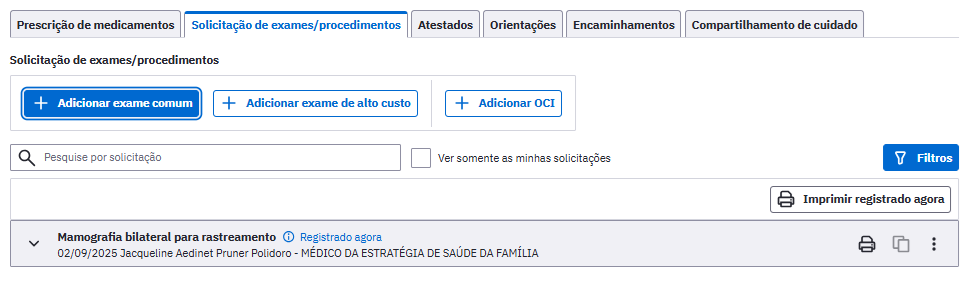EQUIPE DE ATENÇÃO PRIMÁRIA E SAÚDE DA FAMÍLIA
MAIS ACESSO À ATENÇÃO PRIMÁRIA A SAÚDE
Serão considerados todos os atendimentos com campo de marcação no modelo de informação de Atendimento Individual, sendo o numerador a identificação do tipo de demanda programada (consulta agendada programada; cuidado continuado; e consulta agendada); e o denominador a identificação do tipo de demanda programada (consulta agendada programada; cuidado continuado; e consulta agendada)somadas ao tipo de demanda espontânea (escuta inicial/ orientação; consulta no dia; e atendimento de urgência), desde que registrados por profissionais de saúde dos CBO, com CNS profissional identificado, conforme códigos INE e CNESdescritos.
1. Demanda Programada
Demanda programada: consiste no atendimento à pessoa com necessidade de ações programáticas individuais, direcionadas para os ciclos de vida, doenças e agravos prioritários eque necessitam de acompanhamento contínuo (consulta agendada programada; cuidadocontinuado; e consulta agendada).
Periodicidade da atualização: Mensal. Periodicidade do monitoramento: Mensal. Periodicidade da avaliação: Quadrimestral.
Modelo de informação de Atendimento Individual (MIAI): considera o Atendimento Individual(presencial, domiciliar e remoto) com identificação do tipo de demanda programada (consulta agendada programada; cuidado continuado; e consulta agendada).
CBO utilizados para o cálculo do indicador:
-
2251-42 - Médico da Estratégia de Saúde da Família
-
2251-70 - Médico Generalista
-
2251-30 - Médico de Família e Comunidade
-
2235-65 - Enfermeiro da Estratégia de Saúde da Família
-
2235-05 - Enfermeiro
Para registrar uma Demanda Programada no Prontuário Eletrônico, é necessário realizar o agendamento da consulta previamente no Módulo Agenda, conforme exibido na figura 1.
Figura 1. Módulo Agenda do Prontuário Eletrônico e-SUS
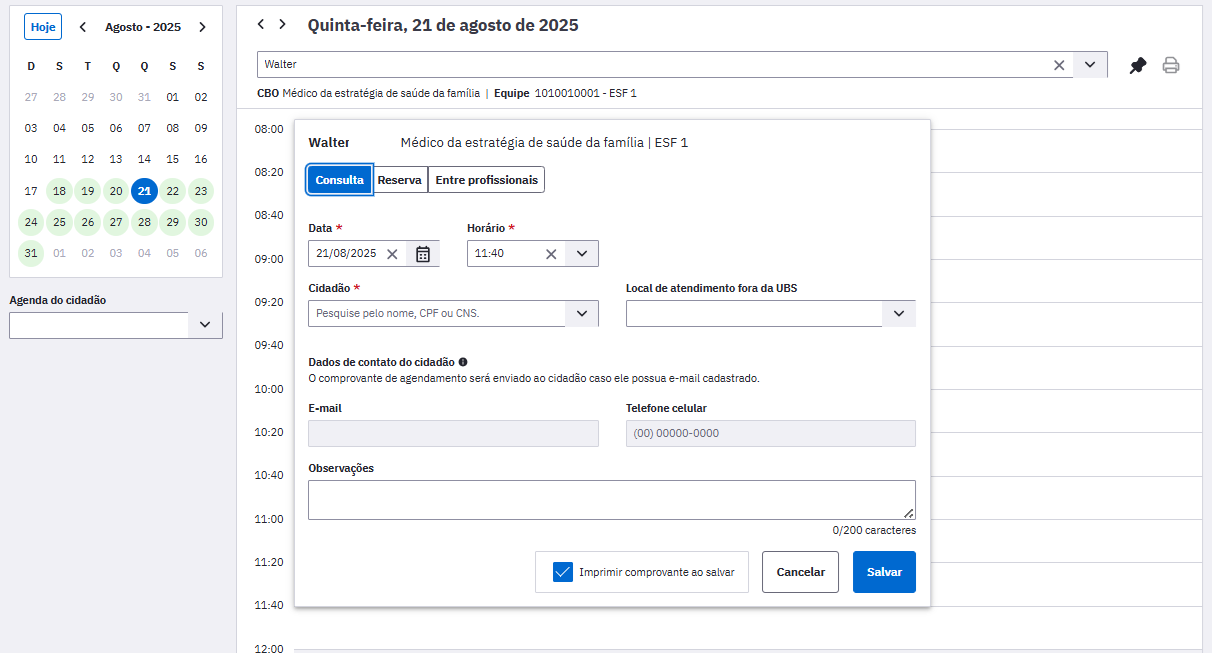
Fonte: Ministério da Saúde, 2025.
É necessário selecionar o dia e a hora em que ocorrerá a consulta. Informe a identificação do cidadão, que pode ser feita pelo nome, CPF ou CNS. Em seguida, se o atendimento ocorrer fora da UBS, é importante indicar o local onde a consulta será realizada. Esse agendamento gera uma comunicação automática para o cidadão, no e-mail registrado no cadastro.
Após a chegada da pessoa na unidade no dia da consulta, ela deve ser inserida na lista de atendimento, conforme figura 2.
Figura 2. Inclusão da pessoa na lista de atendimento a partir de um agendamento no Prontuário Eletrônico e-SUS APS

Fonte: Ministério da Saúde, 2025.
Ainda, para ser considerada uma Demanda Programada, é necessário também que seja selecionada uma das opções: Consulta Agendada ou Consulta Agendada programada/cuidado continuado na seção de Finalização do Atendimento. As opções são exibidas no campo "Tipo de Atendimento", ilustrados na figura 3:
Figura 3. Campo de Tipo de atendimento na Finalização do Atendimento do Prontuário Eletrônico e-SUS APS

Fonte: Ministério da Saúde, 2025.
2. Demanda Espontânea
Demanda espontânea: consiste no atendimento à pessoa com necessidade de saúde queexige atenção imediata, no mesmo dia, sem consulta previamente agendada (escuta inicial/orientação; consulta no dia; e atendimento de urgência). Essa necessidade se refere a umquadro de sofrimento agudo, com evolução de risco ou potencialidade de prevenção.
Também é possível iniciar um registro de atendimento no Prontuário Eletrônico e-SUS APS sem realizar um agendamento prévio, ou seja, apenas incluindo a pessoa diretamente na lista de atendimentos.
Esta ação se configura, conforme disposto no indicador Mais acesso à APS, como uma Demanda Espontânea. Os tipos de serviços englobados nesta prática no indicador, conforme ficha técnica, são: escuta inicial/orientação; consulta no dia; e atendimento de urgência.
Para incluir a pessoa na lista de atendimento, deve-se realizar a busca pelo nome no campo cidadão, sendo fundamental verificar atentamente a seleção correta do cidadão na lista apresentada, a fim de evitar equívocos nos registros. Basta selecionar o cadastro encontrado na barra de lista suspensa e clicar em "Adicionar". Em seguida, é necessário clicar no ícone para iniciar o registro do atendimento, conforme exibido na figura 4.
Figura 4: Lista de atendimento
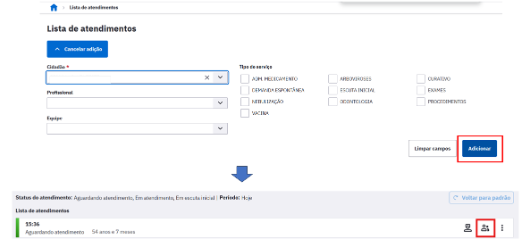
Fonte: Ministério da Saúde, 2025.
No caso em que se deseja realizar uma Escuta Inicial, é possível de duas formas:
- O profissional pode clicar no primeiro ícone, conforme exibido na figura 5:
Figura 5: Ícone de Realizar Escuta Inicial após incluir a pessoa na lista de atendimentos
Fonte: Ministério da Saúde, 2025.
- É possível inserir a pessoa na lista exclusivamente para uma escuta inicial. Nesse caso, é necessário clicar na caixa de seleção "Escuta Inicial" antes de clicar para adicionar o cidadão.
Figura 6: Tipo de serviço escuta inicial na Lista de Atendimentos no Prontuário Eletrônico e-SUS APS
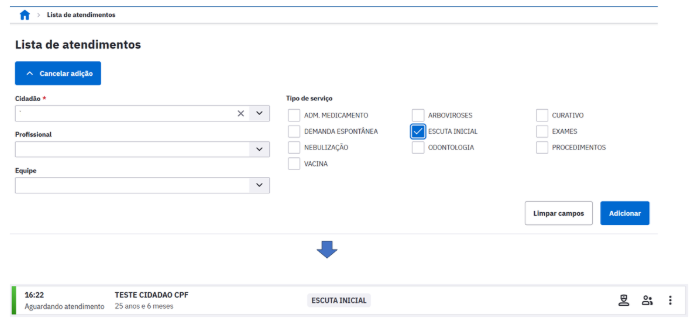
Fonte: Ministério da Saúde, 2025.
A escuta inicial possibilita o registro de motivo da consulta, antropometria, sinais vitais e glicemia capilar, bem como a classificação do risco/vulnerabilidade conforme a figura 7.
Figura 7. Tela de registro da Escuta Inicial no Prontuário Eletrônico e-SUS APS
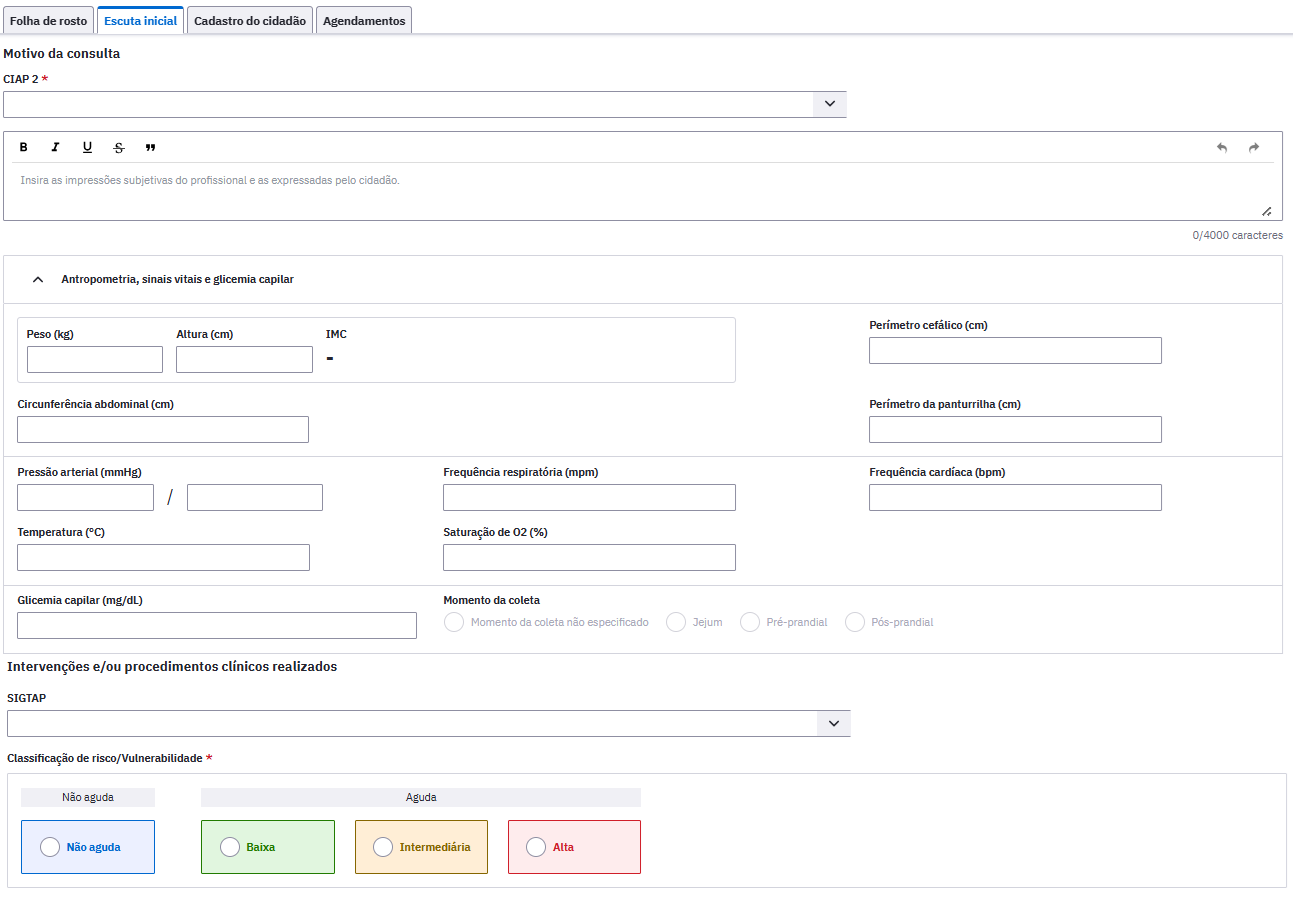
Fonte: Ministério da Saúde, 2025.
Ao finalizar a escuta inicial o cidadão volta para a lista de atendimentos com a classificação realizada na escuta inicial, como mostra a figura 8:
Figura 8. Pessoa na lista de atendimento após realização de Escuta inicial no Prontuário Eletrônico e-SUS APS
Fonte: Ministério da Saúde, 2025.
Nesse caso, o profissional que realizará o atendimento, deverá clicar em Atender e realizar todo o registro através do SOAP. Ao término, na seção de finalização do atendimento, serão exibidas duas opções no campo "Tipo de Atendimento", conforme figura 9:
Figura 9. Finalização do atendimento
Fonte: Ministério da Saúde, 2025.
No caso de atendimentos realizados fora da unidade de saúde, como por exemplo no domicílio, o registro no prontuário ocorre através do Registro tardio de atendimento. A figura 10 apresenta o preenchimento dos campos de data, hora e local do atendimento de um registro tardio:
Figura 10. Registro tardio de atendimento
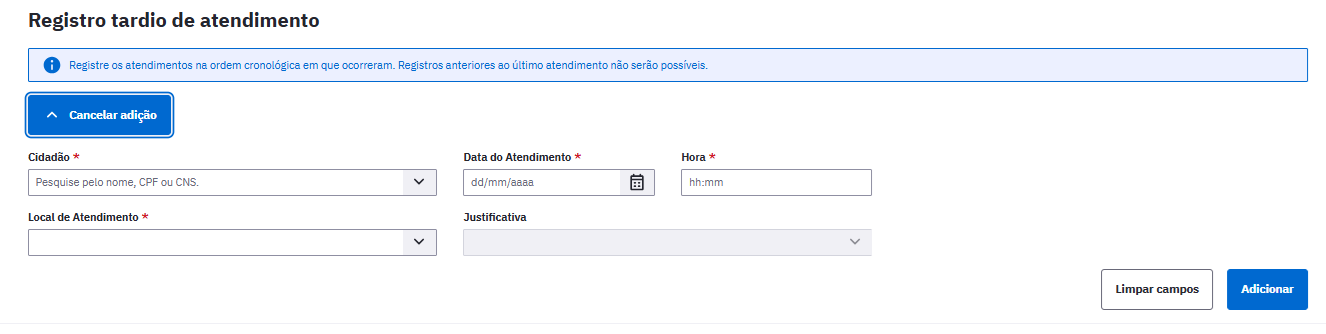
Fonte: Ministério da Saúde, 2025.
CUIDADO NO DESENVOLVIMENTO INFANTIL
Monitoramento da atenção integral e do cuidado longitudinal no desenvolvimento infantil. Conjunto de boas práticas relacionadas à promoção da saúde e do desenvolvimento infantil nos 02 (dois) primeiros anos de vida.
Grupos de CBO utilizados para todas as consultas de atendimento individual, presencial ou remoto:
-
2235 - Enfermeiros
-
2231 / 2251 / 2252 / 2253 - Médicos
Grupos de CBO utilizados para todos os procedimentos listados, com exceção de 03.01.01.026-9 (avaliação do crescimento na puericultura), 03.01.01.027-7 (avaliação do desenvolvimento da criança na puericultura) e 03.01.01.025-0 (teleconsulta na atenção primária):
-
2235 - Enfermeiros
-
2231 / 2251 / 2252 / 2253 - Médicos
-
2232 - Cirurgiões-dentistas
-
2234 - Farmacêuticos
-
2236 - Fisioterapeutas
-
2238 - Fonoaudiólogos
-
2237 - Nutricionistas
-
2241 - Profissionais de Educação Física
-
3222 - Técnico de enfermagem e auxiliar de enfermagem
-
2239 - Terapeutas ocupacionais, ortopedistas e psicomotricistas
-
5151-05 - Agente Comunitário de Saúde
-
3222-55 - Técnico em Agente Comunitário de Saúde
A) Ter realizado a 1ª consulta presencial por médica(o) ou enfermeira(o), até o 30º dia de vida;
B) Ter pelo menos 09 consultas presenciais ou remotas realizadas por médica(o) ou enfermeira(o) até 2 anos de vida.
CBO
2235 - Enfermeiros
2231 / 2251 / 2252 / 2253 - Médicos
Modelo de Informação de Atendimento Individual, desde que registrado por profissionais de saúde dos CBO supracitados, com CNS profissional identificado, alocado conforme os códigos das equipes descritos.
Após iniciar o atendimento, no bloco Objetivo do SOAP deve-se habilitar o campo de puericultura para registrar o desenvolvimento da criança, conforme figura 11.
Figura 11. Campo puericultura no Prontuário Eletrônico e-SUS APS
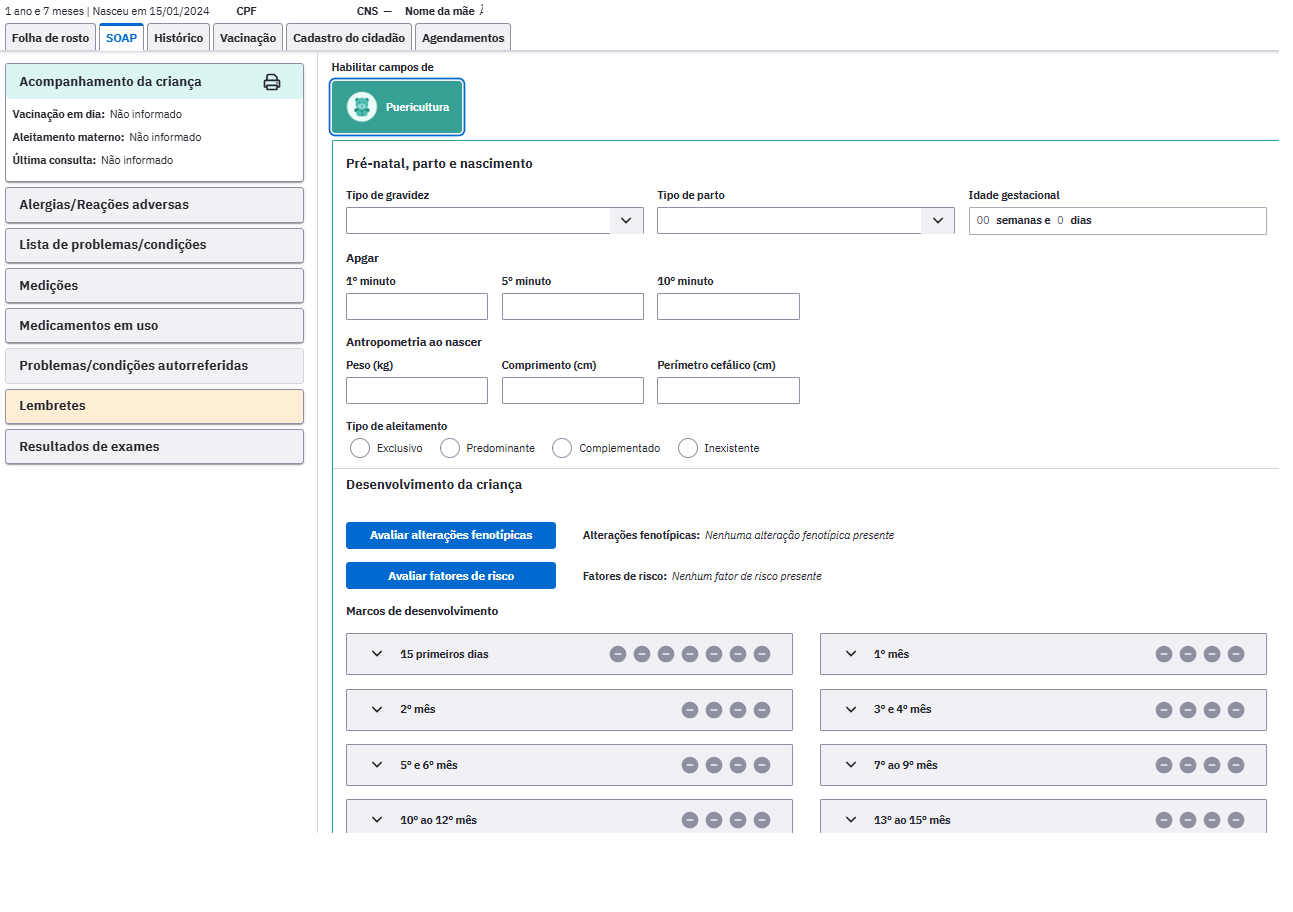
Fonte: Ministério da Saúde, 2025.
Neste bloco, pode-se registrar os dados de peso e altura na seção de "Antropometria, sinais vitais e glicemia capilar", atingindo assim, outra boa prática referente ao desenvolvimento infantil. Este registro é ilustrado na figura 12.
Figura 12. Seção "Antropometria, sinais vitais e glicemia capilar" no bloco Objetivo do Prontuário Eletrônico e-SUS APS
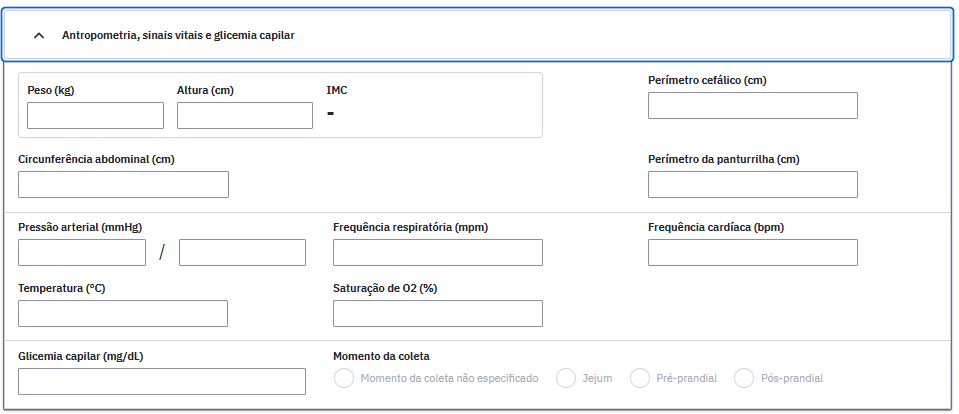
Fonte: Ministério da Saúde, 2025.
ATENÇÃO!
O peso e a altura da criança devem ser registrados no mesmo dia.
No bloco Avaliação é obrigatório que seja preenchido um CIAP 2 ou CID 10 nos "Problemas e/ou condições avaliados neste atendimento".
Quando o campo de puericultura é preenchido, automaticamente é adicionado um código CIAP 2 e um CID 10: A98 - Medicina Preventiva/Manutenção da Saúde e Z001 - Exame de Rotina de Saúde da Criança. Outras condições avaliadas podem ser adicionadas pelo profissional de saúde. A figura 13 exibe todos os campos apresentados neste bloco:
Figura 13. Seção Problemas e/ou condições avaliadas neste atendimento do Bloco Avaliação no Prontuário Eletrônico e-SUS APS
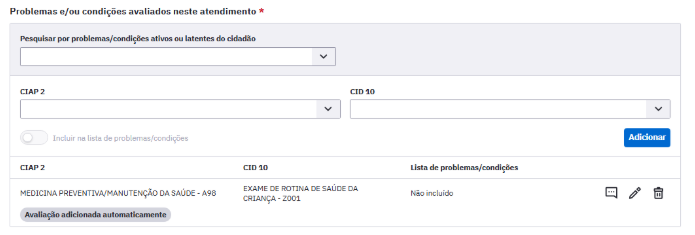
Fonte: Ministério da Saúde, 2025.
No bloco Plano podem ser adicionados os procedimentos clínicos que foram realizados no momento da consulta. Alguns procedimentos são adicionados automaticamente, como por exemplo, ao adicionar os dados de peso e a altura, automaticamente é adicionado o Sigtap 01.01.04.002-4 - Avaliação antropométrica. Caso seja adicionado o perímetro cefálico no mesmo atendimento, o Sigtap adicionado automaticamente é o 03.01.01.026-9 - Avaliação do crescimento na puericultura. A figura 14 mostra como são exibidos os códigos adicionados automaticamente.
Figura 14. Bloco Plano do Prontuário Eletrônico e-SUS APS
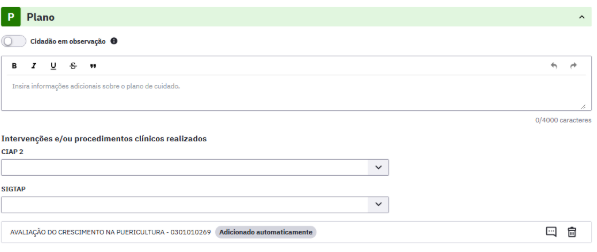
Fonte: Ministério da Saúde, 2025.
Para a Boa Prática "Ter pelo menos 09 consultas presenciais ou remotas realizadas por médica(o) ou enfermeira(o) até 2 anos de vida" é possível, ainda, que consultas sejam feitas mediadas por tecnologia. Então, na seção "Finalização do Atendimento", deve-se incluir o código 03.01.01.025-0 - Teleconsulta na atenção primária no campo de procedimentos administrativos. Na Finalização do atendimento também deve-se registrar a Forma de participação do cidadão. No caso de uma teleconsulta, por exemplo, a forma de participação pode ser por "Chamada de Vídeo". A figura 15 exibe todos os campos a serem preenchidos nesta seção.
Figura 15. Seção Finalização do atendimento do Prontuário Eletrônico e-SUS APS
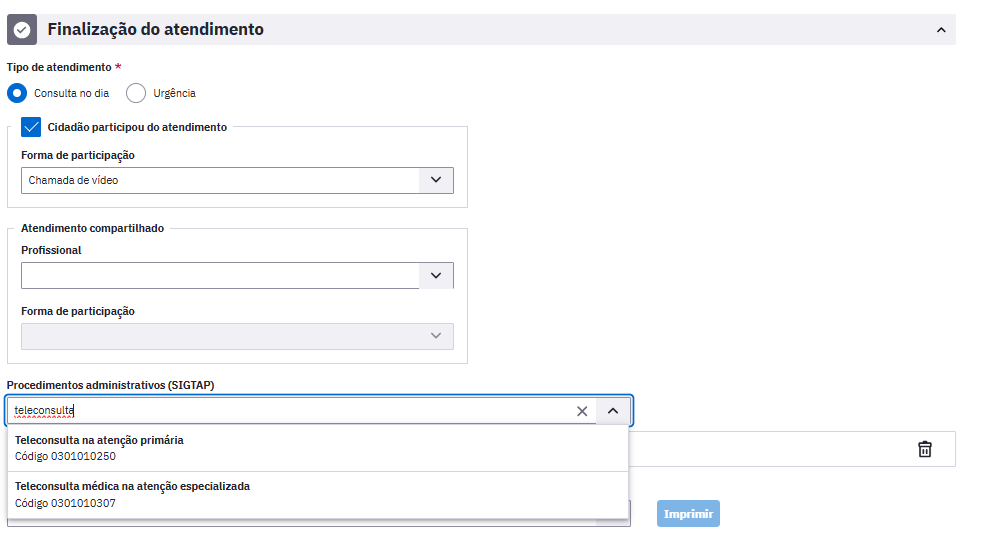
Fonte: Ministério da Saúde, 2025.
C) Ter pelo menos 09 registros de peso e altura até os dois anos de vida
CBO:
2251, 2252, 2253, 2231 - Médicos
2235 - Enfermeiros
3222 - Técnico de Enfermagem; ou Auxiliar de Enfermagem; ou Técnico em Agente Comunitário de Saúde
5151-05 - Agente Comunitário de Saúde
| Modelo de Informação | Orientação |
|---|---|
| Modelo de Informação de Atendimento Individual | |
| Serão considerados os registros de Peso e Altura do campo específico do PEC. | |
| Modelo de Informação de Procedimento | |
| Serão considerados os registros com os códigos SIGTAP especificados, com exceção do registro de procedimento consolidado. | |
| Modelo de Informação de Atividade Coletiva | |
| Serão considerados os registros no campo “Antropometria” ou | |
| o registro de Peso e Altura do campo específico do PEC. | |
| Modelo de Informação de Visita Domiciliar e Territorial | |
| Serão considerados os registros de peso e altura no campo específico. |
Os registros de peso e altura podem ser realizados pelos profissionais de nível superior em um atendimento individual, e todos os profissionais, de qualquer nível, conseguem fazer esse registro tanto na Escuta inicial (demanda espontânea) ou pré atendimento (demanda programada), a depender dos fluxos definidos localmente. Independente da forma, este registro ocorre no bloco Objetivo, na Seção Antropometria, sinais vitais e glicemia capilar, como mostrado na figura 16.
Figura 16. Seção Antropometria, sinais vitais e glicemia capilar do atendimento individual, escuta inicial e pré atendimento.
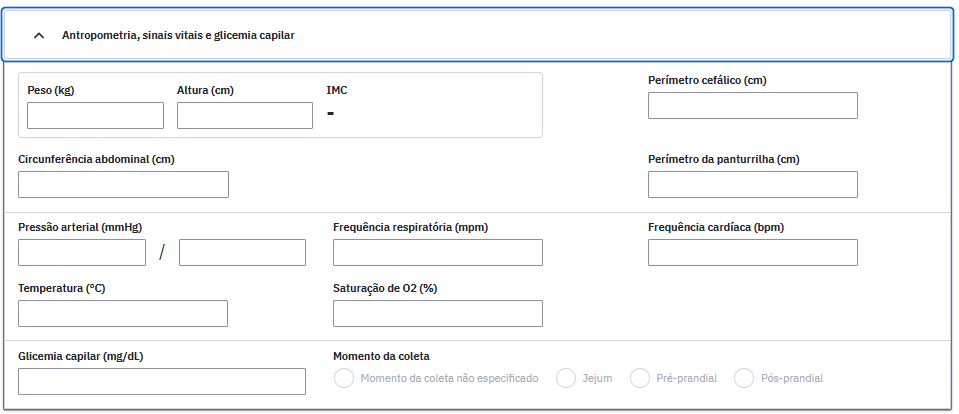
Fonte: Ministério da Saúde, 2025.
Cabe destacar, que os dados de peso e altura devem ser inseridos no mesmo dia. Automaticamente, os códigos SIGTAP dos procedimentos são inseridos na seção de "Intervenções e/ou procedimentos clínicos realizados". A forma de inclusão automática é destacada na figura 17.
01.01.04.002-4 - Avaliação antropométrica
01.01.04.008-3 - Medição de peso
01.01.04.007-5 - Medição de altura
Figura 17. Inclusão automática do código SIGTAP na seção de Intervenções e/ou procedimentos clínicos realizados
Fonte: Ministério da Saúde, 2025.
Aplicativo e-SUS Território
No aplicativo e-SUS Território, os profissionais ACS/TACS podem registrar os dados de peso e altura do cidadão que tenham sido coletados durante a visita domiciliar.
Para que esse registro seja considerado válido nos sistemas de informação e contabilizado nos indicadores de saúde, é necessário registrar ambos com a mesma data, caracterizando a coleta simultânea. A Figura 19 apresenta a tela do aplicativo com os campos de antropometria no e-SUS Território.
Figura 19. Registro de peso e altura no aplicativo e-SUS Território.
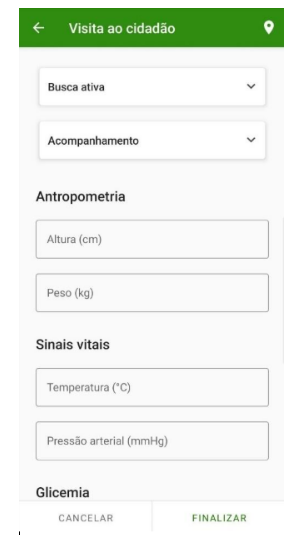
Fonte: Ministério da Saúde, 2025.
D) Ter recebido pelo menos 02 visitas domiciliares realizadas por ACS/Tacs, sendo a primeira até os primeiros 30 dias de vida e a segunda até os 6 meses de vida;
Os ACS/TACS podem registrar as visitas domiciliares e territoriais através do aplicativo e-SUS Território. Este registro ocorre tanto individualmente a depender das condições específicas de cada cidadão, quanto em contexto de acompanhamento periódico das famílias. Para os indicadores, será considerado a Visita ao Cidadão, que tem foco nas necessidades específicas de acompanhamento do cidadão no contexto familiar e vinculado a um domicílio dentro do território.
É recomendado que se mantenha o aplicativo atualizado e sincronizado, e o processo de sincronização deve ser realizado ao menos uma vez por dia. Para registrar a visita ao cidadão é necessário indicar se a visita foi realizada, além de preencher o campo "Motivo da visita". A Figura 20 demonstra as opções disponíveis para seleção neste campo. No aplicativo podem ser registrados pelo ACS/TACS durante a visita, antropometria, sinais vitais, glicemia capilar, além de anotações gerais.
Figura 20. Visita domiciliar no aplicativo e-SUS Território
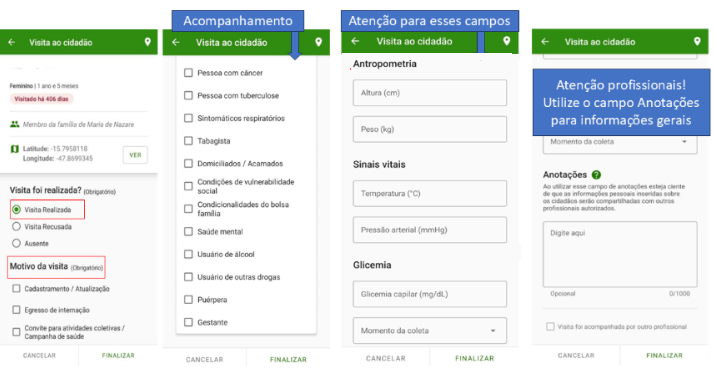
Será considerado o registro de visitas domiciliares realizadas por ACS/TACS, devidamente identificados pelo CNS do profissional, com preenchimento do campo ‘‘motivo da visita’’ selecionando as opções‘‘recém-nascido’’ ou “criança”.
A avaliação será feita considerando o período estabelecidona boa prática: primeira visita até 30 (trinta) dias de vida e segunda até 6 (seis) meses devida.
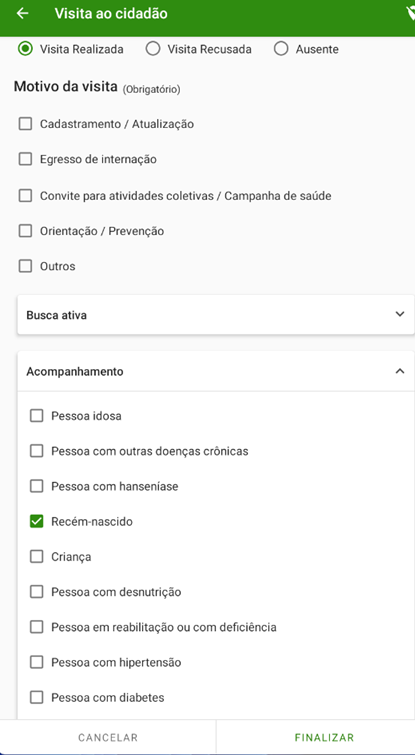
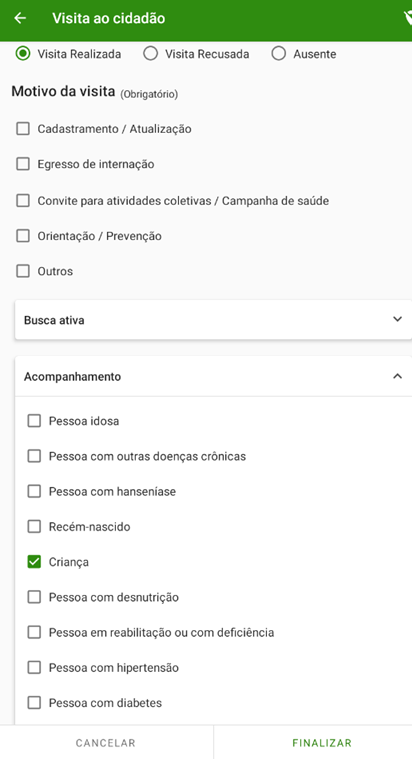
Fonte: Ministério da Saúde, 2025.
E) Ter vacinas contra difteria, tétano, coqueluche, hepatite B, infecções causadas por Haemophilus influenzae tipo b, poliomielite, sarampo, caxumba e rubéola, pneumocócica, registradas com todas as doses recomendadas
Após realizar a busca e selecionar o nome da pessoa no campo cidadão, deve-se clicar na caixa de seleção denominada "Vacina", de acordo com o que é exibido pela figura 21:
Figura 21: Tipo de serviço Vacina ao adicionar uma pessoa na lista de atendimentos do Prontuário Eletrônico e-SUS APS
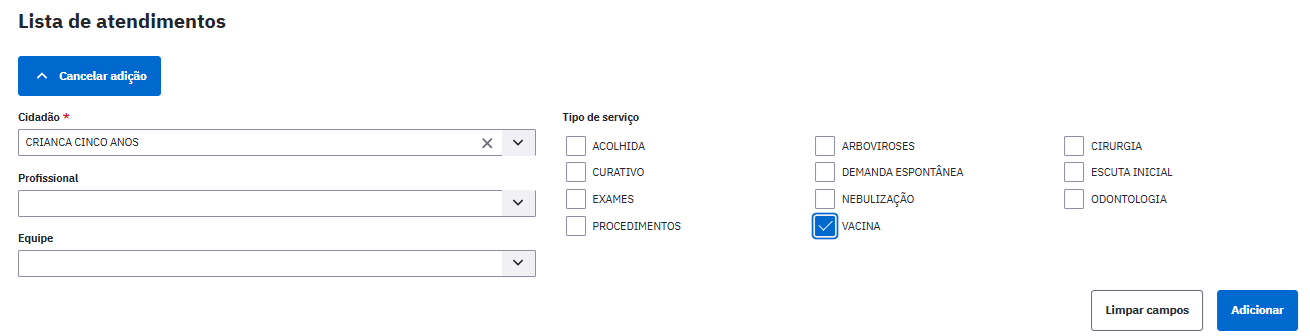
Fonte: Ministério da Saúde, 2025.
Após clicar no ícone de realizar vacinação, será exibida a tela de calendário vacinal, de acordo com a faixa etária, conforme ilustrado na figura 22.
Figura 22. Aba de Calendário Vacinal da Criança no Prontuário Eletrônico e-SUS APS
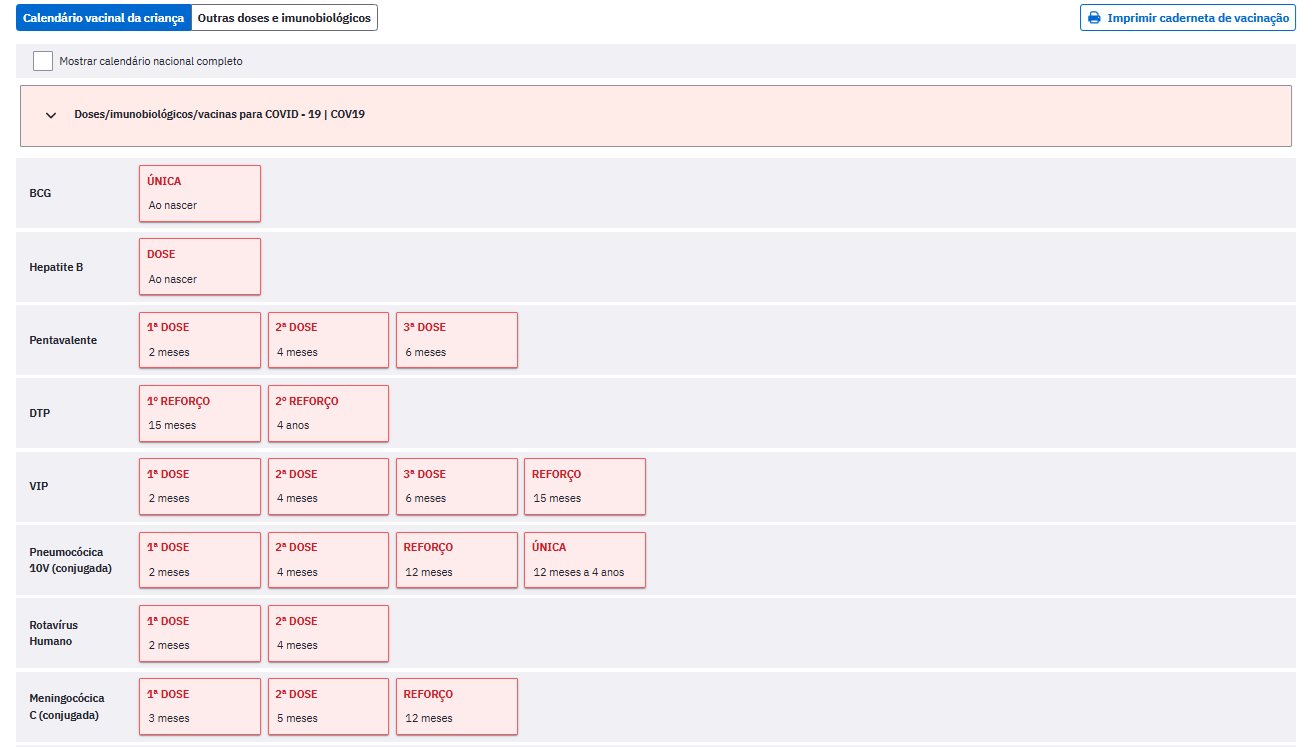
Fonte: Ministério da Saúde, 2025.
Ao clicar no card da dose do imunobiológico desejado, são abertas as opções exibidas na figura 23, que no caso do indicador, são considerados os registros realizados em "Transcrição de caderneta" ou "Aplicar". O profissional deverá selecionar conforme a ação que está realizando naquele atendimento.
Figura 23. Tela para seleção da forma de registro da vacina no Prontuário Eletrônico e-SUS APS
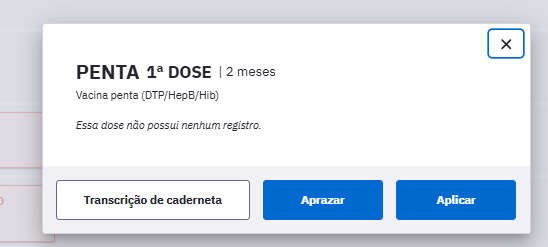
Fonte: Ministério da Saúde, 2025.
Para os casos de registro de aplicação, os dados de preenchimento obrigatório são: estratégia, grupo de atendimento, lote/fabricante, via de administração e local de aplicação. A figura 24 exibe os campos referentes para essas informações.
Figura 24. Tela de preenchimento das informações referentes a aplicação de vacina no Prontuário Eletrônico e-SUS APS
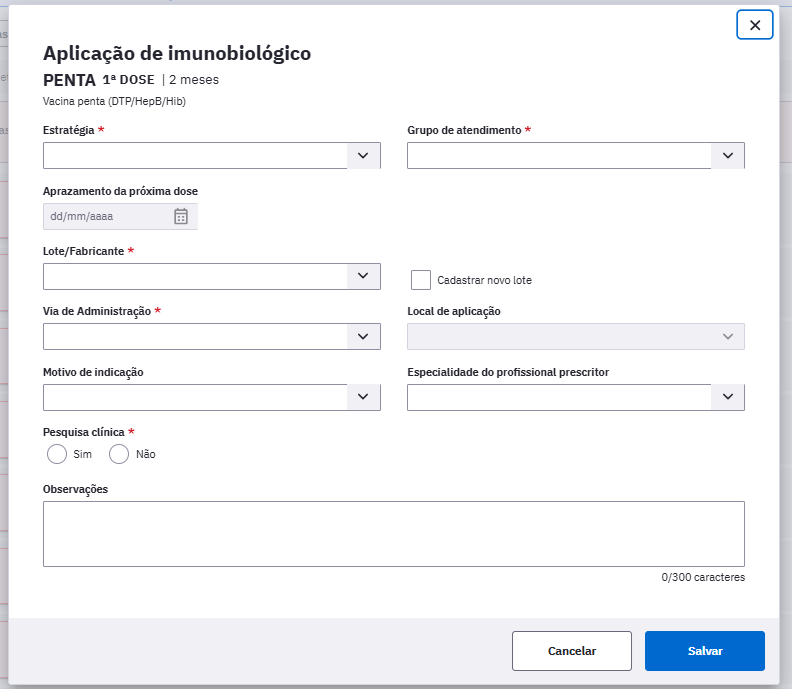
Fonte: Ministério da Saúde, 2025.
ATENÇÃO!
É importante destacar, que mesmo que os cards apresentados na aba de calendário vacinal, já contenham algum registro prévio, é possível, ainda assim, fazer um novo registro da aplicação ou transcrição atual.
Todas as informações aqui mencionadas devem ser registradas de acordo com as orientações do Departamento do Programa Nacional de Imunização (DPNI) em documentações dos calendários oficiais ou em instrutivos de campanhas em vigência. Entretanto, diante da recorrente dúvida dos profissionais, cabe ressaltar que para os registros realizados conforme cada ciclo de vida (criança, adolescente, adulto e pessoa idosa) na estratégia "rotina", para pessoas sem comorbidades, utiliza-se o grupo de atendimento "faixa etária".
Já no caso de transcrição de caderneta, terá como dado obrigatório apenas a data da aplicação, demonstrado na figura 25. Entretanto, apesar de não serem de registro obrigatório, caso possua os dados de lote e fabricante também é possível incluí-los.
Figura 25. Transcrição de caderneta no Prontuário Eletrônico e-SUS APS
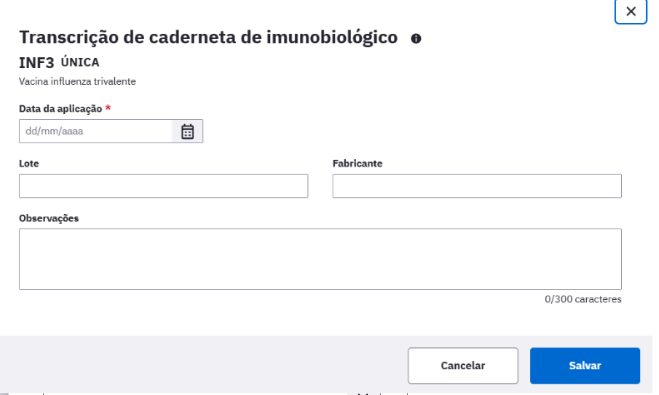
Fonte: Ministério da Saúde, 2025.
Nos casos de vacinas utilizadas em substituição aos esquemas principais preconizados, é possível encontrá-las para registro no prontuário por meio da aba "Outras doses e imunobiológicos", e registrar através do botão "Transcrição de caderneta" ou "Aplicar".
Figura 26. Registro através da aba "Outras doses e imunobiológicos" no Prontuário Eletrônico e-SUS APS
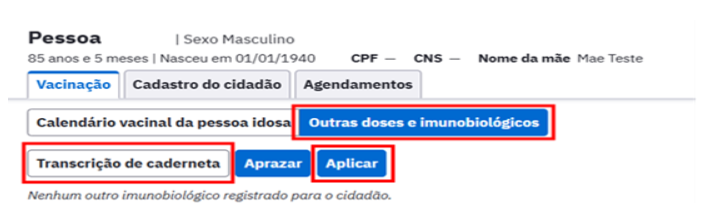
Fonte: Ministério da Saúde, 2025.
O prontuário eletrônico também permite que o registro de transcrição de caderneta ocorra durante os atendimentos individuais para outras demandas. Para tal, após a inclusão do cidadão na lista de atendimentos, deverá selecionar a aba "Vacinação", como é demonstrado na figura 27. Após essa ação, deve-se seguir os demais procedimentos já mencionados anteriormente, conforme a vacina que foi utilizada.
Figura 27. Transcrição de caderneta de imunobiológico através do atendimento individual no Prontuário e-SUS APS
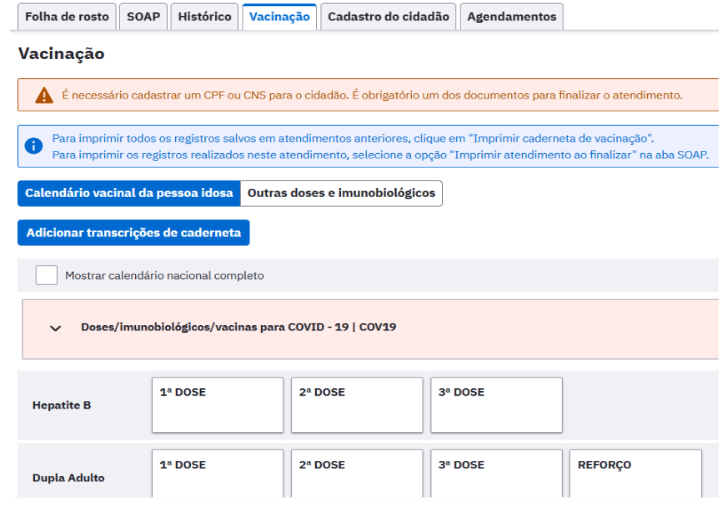
Fonte: Ministério da Saúde, 2025.
Registro de Vacinação no aplicativo e-SUS Vacinação
Para iniciar um registro de vacinação no aplicativo, deve-se clicar em "+" no canto inferior direito da tela. Será exibida a tela para informar o local de atendimento, nome do imunobiológico e estratégia de vacinação. Ao clicar no botão de "+" para informar os dados do Imunobiológico e Estratégia, será exibida uma tela com quatro campos de preenchimento obrigatório, conforme exibido na figura 28:
Figura 28. Registro de vacinação no aplicativo e-SUS Vacinação
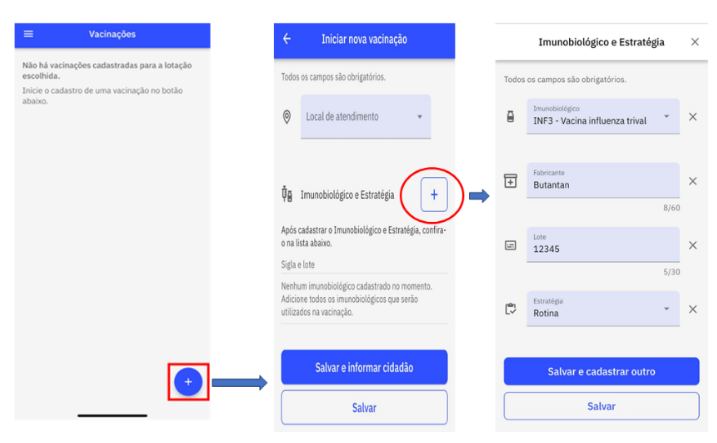
Fonte: Ministério da Saúde, 2025.
A estratégia deve ser preenchida de acordo com as orientações do Departamento do Programa Nacional de Imunização (DPNI) em documentações oficiais da campanha que estiver em vigência. Já os campos de fabricante e lote devem ser preenchidos conforme os dados contidos no frasco da vacina.
Caso haja outra vacina a ser registrada para aquela pessoa, deve-se clicar em "Salvar e cadastrar outro", no contrário, deve-se clicar apenas em "Salvar". A figura 29 demonstra como serão listadas as vacinas informadas, com sigla e lote. Em seguida, será necessário preencher os dados referentes a pessoa vacinada, clicando em "Salvar e informar cidadão". A figura exibe os campos para preenchimento: CPF/CNS, data de nascimento e sexo. Além disso, será necessário informar também a dose do imunobiológico e o grupo de atendimento. Após, deve-se clicar em "Salvar", quando será exibida a tela com o registro de doses aplicadas
Figura 29. Lista com imunobiológico e estratégia informados no app e-SUS Vacinação
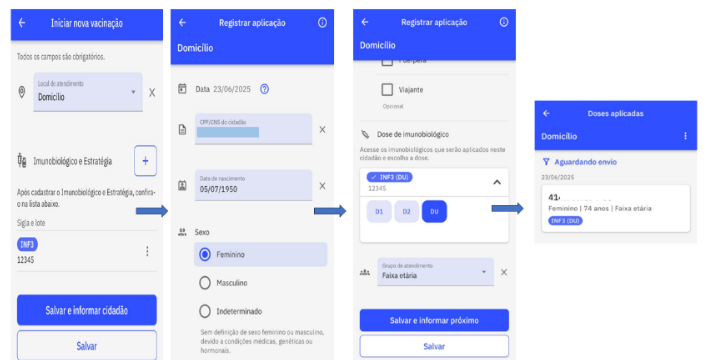
Fonte: Ministério da Saúde, 2025.
CUIDADO DA GESTANTE E PUÉRPERA
A) Ter realizado a primeira consulta de pré-natal até 12 semanas de gestação;
B) Ter pelo menos 07 (sete) consultas presenciais ou remotas realizadas por médica(o) ou enfermeira(o) durante o período da gestação;
Para realizar o registro de uma primeira consulta de pré-natal em até 12 semanas de idade gestacional, deve-se, primeiramente, registrar a data da última menstruação (DUM), no bloco Objetivo, no campo estruturado de data, conforme exibido na figura 30.
Figura 30. Bloco Objetivo no SOAP do Prontuário Eletrônico e-SUS APS
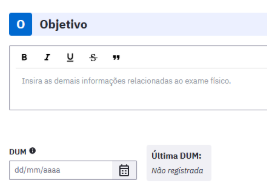
Fonte: Ministério da Saúde, 2025.
Em seguida, no bloco Avaliação, deve-se utilizar uma das codificações de CID-10 ou CIAP-2 considerados para gestação, dispostos na Ficha técnica de qualificação. Essa codificação será automaticamente incluída na lista de problemas/condições, após, clicar no botão Adicionar. A figura 31 exibe os campos deste bloco.
CID-10 e CIAP-2 para considerar uma gestação
| Tipo de código | Código |
|---|---|
| CIAP-2 | W78; W79; W81; W84;W85; |
| CID-10 | O11, O12.0, O12.1, O12.2, O13, O14.0, O14.1, O14.9, O15.0, O15.1, O15.9, O16,O20.0, O20.8, O20.9, O21.0, O21.1, O21.2, O21.8, O21.9, O22.0, O22.1, O22.2, O22.3, O22.4,O22.5, O22.8, O22.9, O23.0, O23.1, O23.2, O23.3, O23.4, O23.5, O23.9, O29.9, O30.0, O30.1,O30.2, O30.8, O30.9, O31.1, O31.2, O31.8, O32.0, O32.1, O32.2, O32.3, O32.4, O32.5, O32.6,O32.8, O32.9, O33.0, O33.1, O33.2, O33.3, O33.4, O33.5, O33.6, O33.7, O33.8, O75.2, O75.3,O99.0, O99.1, O99.2, O99.3, O99.4, O24.0, O24.1, O24.2, O24.3, O24.4, O24.9, O25, O26.0,O26.1, O26.3, O26.4, O26.5, O26.8, O26.9, O28.0, O28.1, O28.2, O28.3, O28.4, O28.5, O28.8,O28.9, O29.0, O29.1, O29.2, O29.3, O29.4, O29.5, O29.6, O29.8, O33.9, O34.0, O34.1, O34.2,O34.3, O34.4, O34.5, O34.6, O34.7, O34.8, O34.9, O35.0, O35.1, O35.2, O35.3, O35.4, O35.5,O35.6, O35.7, O35.8, O35.9, O36.0, O36.1, O36.2, O36.3, O36.5, O36.6, O36.7, O36.8, O36.9,O40, O41.0, O41.1, O41.8, O41.9, O43.0, O43.1, O43.8, O43.9, O44.0, O44.1, O46.0, O46.8,O46.9, O47.0, O47.1, O47.9, O48, O99.5, O99.6, O99.7, Z64.0, O10, O12, O14, O15, O20, O21,O22, O23, O24, O26, O28, O29, O30, O31, O32, O33, O34, O35, O36, O41, O43, O44, O46, O47,O98, Z34, Z35, Z36, Z32.1, Z33, Z34.0, Z34.8, Z34.9, Z35.0, Z35.1, Z35.2, Z35.3, Z35.4, Z35.7,Z35.8, Z35.9 |
- Os códigos rápidos ABP de pré-natal devem ser considerados.
Figura 31. Bloco Avaliação no SOAP do Prontuário Eletrônico e-SUS APS
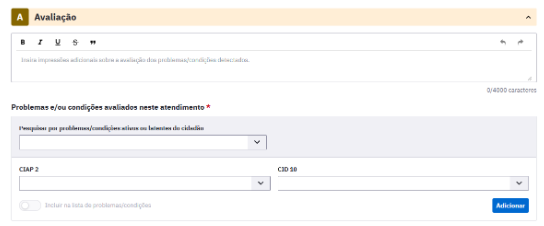
Fonte: Ministério da Saúde, 2025.
Ao realizar a inclusão na Lista de Problemas e Condições (LPC), é exibido no bloco Avaliação os campos estruturados para o preenchimento das informações pertinentes ao cuidado pré-natal. Nas consultas subsequentes, estes campos são exibidos no Bloco Objetivo, através do card "Habilitar campos de pré-natal". Ao habilitá-lo, automaticamente é utilizado o código de gestação já informado na primeira consulta de pré-natal. Portanto, basta preencher algum desses campos durante as consultas subsequentes, para que seja considerada uma consulta de pré-natal. Os campos disponíveis no prontuário para o registro de pré-natal são ilustrados na figura 32.
Figura 32. Campos de pré-natal no Prontuário Eletrônico e-SUS APS
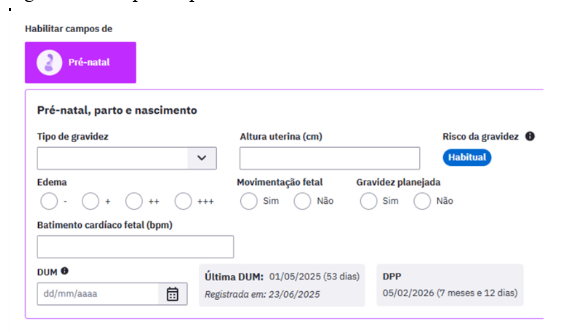
Fonte: Ministério da Saúde, 2025.
Ainda, se por algum motivo não forem utilizados os campos estruturados para registro dos dados da consulta de pré-natal, pode-se também, no Bloco Avaliação, utilizar o campo "pesquisar por problemas/condições ativos ou latentes do cidadão", de acordo com a figura 33. Nesse caso, será selecionado o código já inserido na LPC em consulta anterior para sinalizar a gestação. Para confirmar a seleção, é necessário clicar em "adicionar".
Figura 33. Campo "Pesquisar por problemas/condições ativos ou latentes do cidadão"
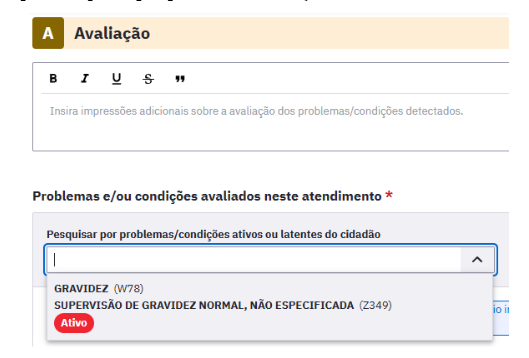
Fonte: Ministério da Saúde, 2025.
C) Ter realizado pelo menos 07 registros de pressão arterial durante o período da gestação;
D) Ter realizado pelo menos 07 registros simultâneos de peso e altura durante o período da gestação;
Os registros de pressão arterial, peso e altura podem ser realizados pelos profissionais de nível superior na consulta da gestante, e todos os profissionais, de qualquer nível, conseguem fazer esse registro tanto na Escuta inicial (demanda espontânea) ou pré atendimento (demanda programada), a depender dos fluxos definidos localmente. Independente da forma, este registro ocorre no bloco Objetivo, na Seção Antropometria, sinais vitais e glicemia capilar, como mostrado na figura 34.
Figura 34. Seção Antropometria, sinais vitais e glicemia capilar
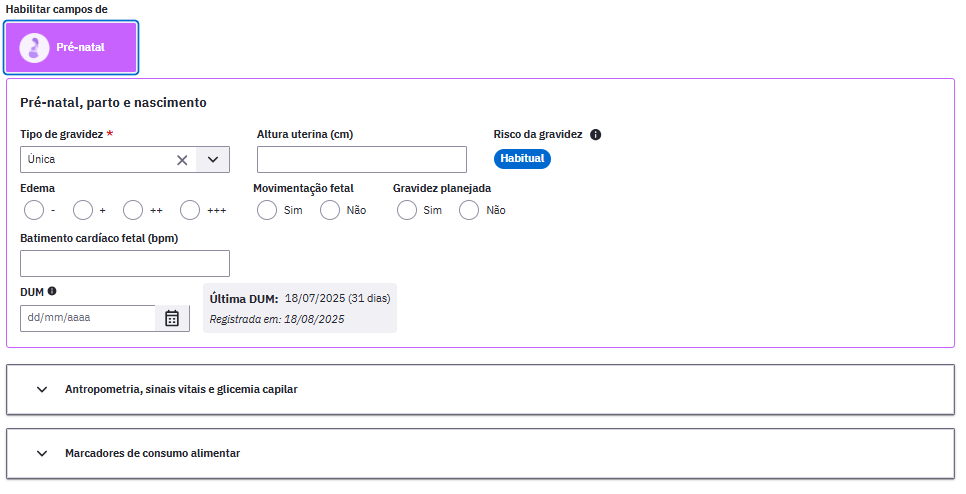
Fonte: Ministério da Saúde, 2025.
Cabe destacar, que os dados de peso e altura devem ser inseridos no mesmo dia. Automaticamente, os códigos SIGTAP dos procedimentos são inseridos na seção de "Intervenções e/ou procedimentos clínicos realizados".
01.01.04.002-4 - Avaliação antropométrica
01.01.04.008-3 - Medição de peso
01.01.04.007-5 - Medição de altura
03.01.10.003-9: Aferição da pressão arterial
A forma de inclusão automática é destacada na figura 35.
Figura 35. Tela de registro da aferição de pressão arterial durante a escuta inicial

Fonte: Ministério da Saúde, 2025.
Além disso, todos os profissionais podem realizar o registro destes dados no Módulo de Atividade Coletiva, conforme exibido na figura 36.
Figura 36. Registro no Módulo de Atividade coletiva
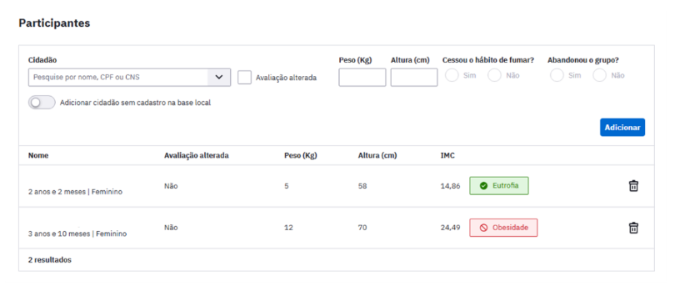
Fonte: Ministério da Saúde, 2025.
Aplicativo e-SUS Território
No aplicativo e-SUS Território, os profissionais ACS/TACS podem registrar os dados de peso, altura e pressão arterial do cidadão que tenham sido coletados durante a visita domiciliar.
Para que esse registro seja considerado válido nos sistemas de informação e contabilizado nos indicadores de saúde, é necessário registrar ambos com a mesma data, caracterizando a coleta simultânea.
Figura 37. Registro de peso, altura e pressão arterial no aplicativo e-SUS Território.
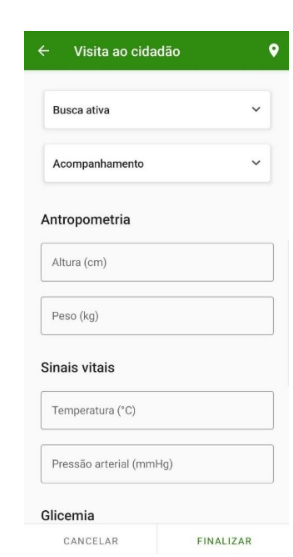
Fonte: Ministério da Saúde, 2025.
E) Ter registro de pelo menos 03 visitas domiciliares do ACS/Tacs, após a primeira consulta do pré-natal;
J) Ter registro de pelo menos 01 visita domiciliar por ACS/Tacs realizada durante o puerpério;
Os ACS/TACS podem registrar as visitas domiciliares e territoriais através do aplicativo e-SUS Território. Este registro ocorre tanto individualmente a depender das condições específicas de cada cidadão, quanto em contexto de acompanhamento periódico das famílias. Para os indicadores, será considerado a Visita ao Cidadão, que tem foco nas necessidades específicas de acompanhamento do cidadão no contexto familiar e vinculado a um domicílio dentro do território.
É recomendado que se mantenha o aplicativo atualizado e sincronizado, e o processo de sincronização deve ser realizado ao menos uma vez por dia. Para registrar a visita ao cidadão é necessário indicar se a visita foi realizada, além de preencher o campo "Motivo da visita". A Figura 38 demonstra as opções disponíveis para seleção neste campo. No aplicativo podem ser registrados pelo ACS/TACS durante a visita, antropometria, sinais vitais, glicemia capilar, além de anotações gerais.
Figura 38. Visita domiciliar no aplicativo e-SUS Território
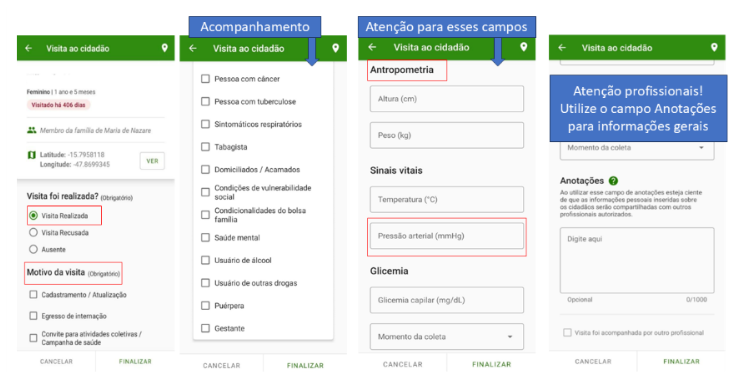
Fonte: Ministério da Saúde, 2025.
F) Ter vacina acelular contra difteria, tétano, coqueluche (dTpa) registrada a partir da 20ª semana de cada gestação.
Após realizar a busca e selecionar o nome da pessoa no campo cidadão, deve-se clicar na caixa de seleção denominada "Vacina", de acordo com o que é exibido pela figura 39:
Figura 39. Tipo de serviço Vacina ao adicionar uma pessoa na lista de atendimentos do Prontuário Eletrônico e-SUS APS
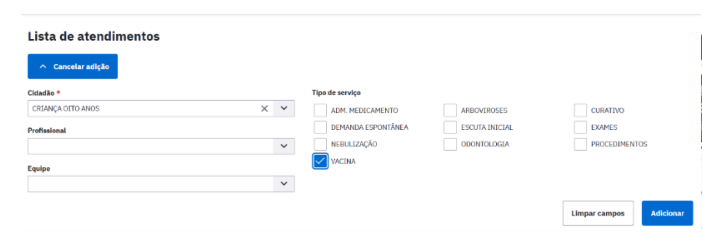
Fonte: Ministério da Saúde, 2025.
Após clicar no ícone de realizar vacinação, será exibida a tela de calendário vacinal, recomendado para a faixa etária daquela pessoa e sinalizando os que são indicados para gestante, conforme ilustrado na figura 40.
Figura 40. Aba de Calendário Vacinal no Prontuário Eletrônico e-SUS APS
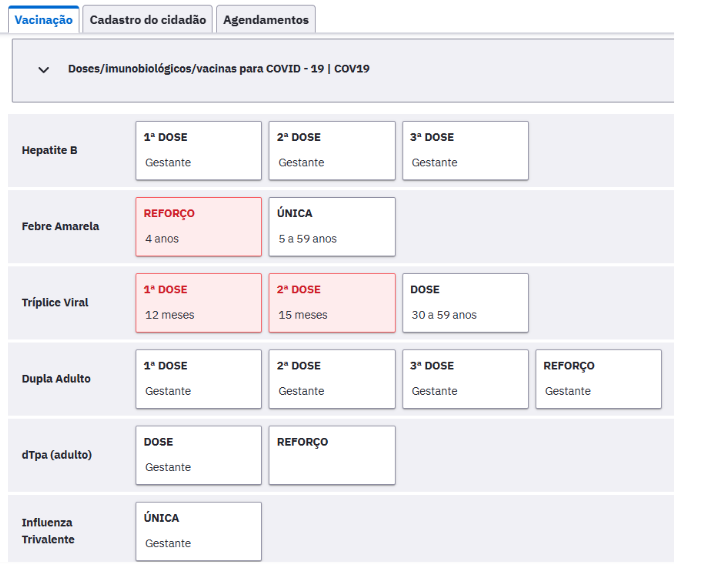
Fonte: Ministério da Saúde, 2025.
Ao clicar no card da dose do imunobiológico desejado, são abertas as opções exibidas na figura 41, que no caso do indicador, são considerados os registros realizados em "Transcrição de caderneta" ou "Aplicar". O profissional deverá selecionar conforme a ação que está realizando naquele atendimento.
Figura 41. Tela para seleção da forma de registro da vacina no Prontuário Eletrônico e-SUS APS
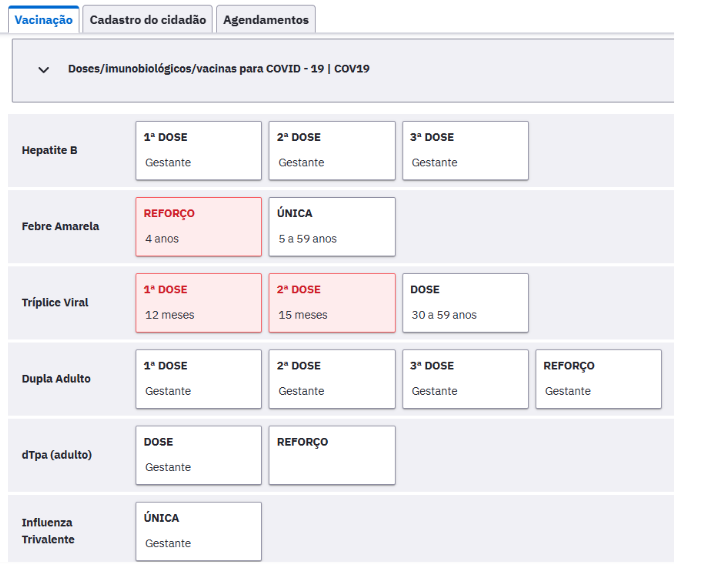
Fonte: Ministério da Saúde, 2025.
Para os casos de registro de aplicação, os dados de preenchimento obrigatório são: estratégia, grupo de atendimento, lote/fabricante, via de administração e local de aplicação. A figura 42 exibe os campos referentes para essas informações.
Figura 42. Tela de preenchimento das informações referentes a aplicação de vacina no Prontuário Eletrônico e-SUS APS
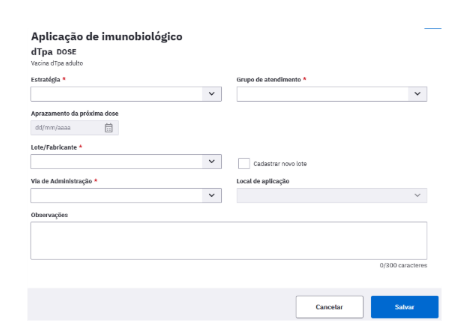
Fonte: Ministério da Saúde, 2025.
É importante destacar, que mesmo que os cards apresentados na aba de calendário vacinal, já contenham algum registro prévio, é possível, ainda assim, fazer um novo registro da aplicação ou transcrição atual.
Todas as informações aqui mencionadas devem ser registradas de acordo com as orientações do Departamento do Programa Nacional de Imunização (DPNI) em documentações dos calendários oficiais ou de instrutivos de campanhas em vigência. Entretanto, diante da decorrente dúvida dos profissionais, cabe ressaltar que para os registros realizados conforme com os ciclos de vida (criança, adolescente, adulto e pessoa idosa) na estratégia "rotina", para pessoas sem comorbidades, utiliza-se o grupo de atendimento "faixa etária".
Já no caso de transcrição de caderneta, terá como dado obrigatório apenas a data da aplicação, demonstrado na figura 43. Entretanto, apesar de não serem de registro obrigatório, caso possua os dados de lote e fabricante também é possível incluí-los.
Figura 43. Transcrição de caderneta no Prontuário Eletrônico e-SUS APS
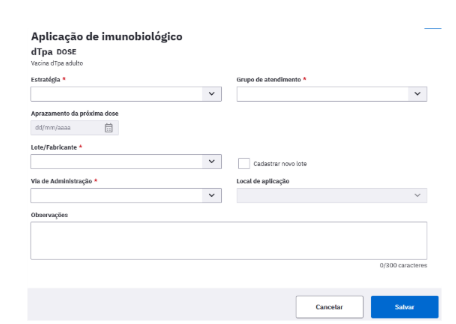
Fonte: Ministério da Saúde, 2025.
Nos casos de vacinas utilizadas em substituição aos esquemas principais preconizados, é possível encontrá-las para registro no prontuário por meio da aba "Outras doses e imunobiológicos", e registrar através do botão "Transcrição de caderneta" ou "Aplicar".
Figura 44. Registro através da aba "Outras doses e imunobiológicos" no Prontuário Eletrônico e-SUS APS
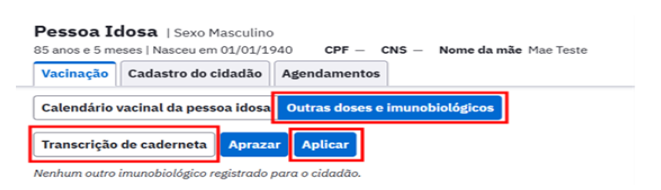
Fonte: Ministério da Saúde, 2025.
O prontuário eletrônico também permite que o registro de transcrição de caderneta ocorra também durante os atendimentos individuais para outras demandas. Para tal, após a inclusão do cidadão na lista de atendimentos, deverá selecionar a aba "Vacinação", como é demonstrado na figura 45. Após essa ação, deve-se seguir os demais procedimentos já mencionados anteriormente, conforme a vacina que foi utilizada.
Figura 45. Transcrição de caderneta de imunobiológico através do atendimento individual no Prontuário e-SUS APS
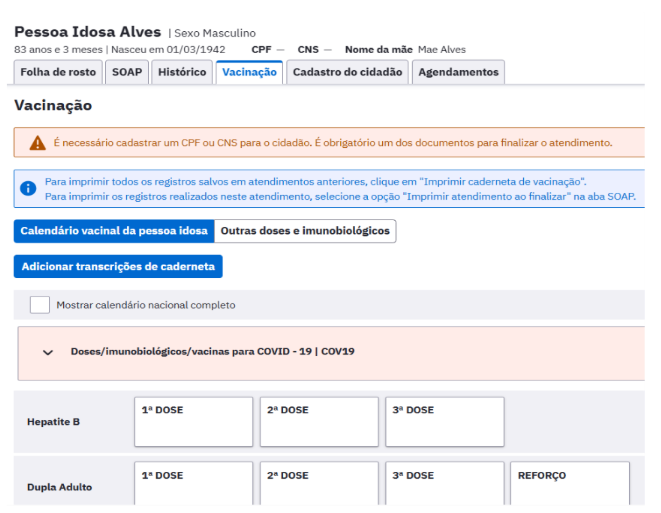
Fonte: Ministério da Saúde, 2025.
Registro no aplicativo e-SUS Vacinação
Para iniciar um registro de vacinação no aplicativo, deve-se clicar em "+" no canto inferior direito da tela. Será exibida a tela para informar o local de atendimento, nome do imunobiológico e estratégia de vacinação. Ao clicar no botão de "+" para informar os dados do Imunobiológico e Estratégia, será exibida uma tela com quatro campos de preenchimento obrigatório, conforme exibido na figura 46:
Figura 46. Registro de vacinação no aplicativo e-SUS Vacinação
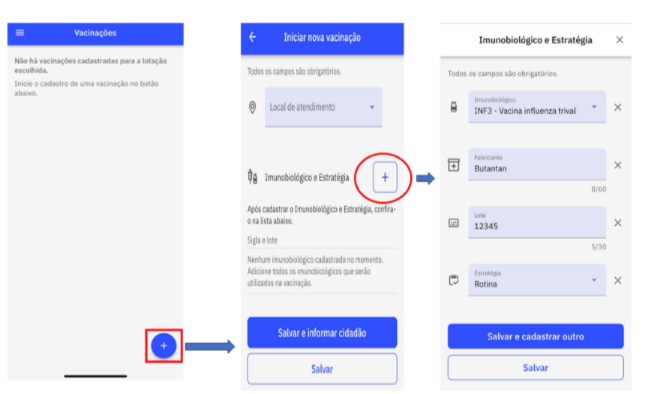
Fonte: Ministério da Saúde, 2025.
A estratégia deve ser preenchida de acordo com as orientações do Departamento do Programa Nacional de Imunização (DPNI) em documentações oficiais da campanha que estiver em vigência. Já os campos de fabricante e lote devem ser preenchidos conforme os dados contidos no frasco da vacina.
Caso haja outra vacina a ser registrada para aquela pessoa, deve-se clicar em "Salvar e cadastrar outro", no contrário, deve-se clicar apenas em "Salvar". A figura 47 demonstra como serão listadas as vacinas informadas, com sigla e lote. Em seguida, será necessário preencher os dados referentes a pessoa vacinada, clicando em "Salvar e informar cidadão". A figura exibe os campos para preenchimento: CPF/CNS, data de nascimento e sexo. Além disso, será necessário informar também a dose do imunobiológico e o grupo de atendimento. Após, deve-se clicar em "Salvar", quando será exibida a tela com o registro de doses aplicadas
Figura 47. Lista com imunobiológico e estratégia informados no app e-SUS Vacinação
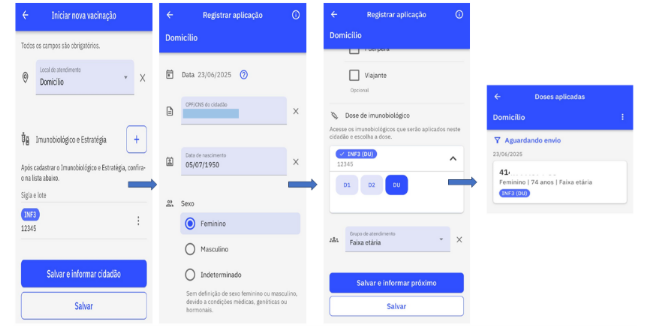
Fonte: Ministério da Saúde, 2025.
G) Ter registro dos testes rápidos ou dos exames avaliados para sífilis, HIV e hepatites B e C realizados no primeiro trimestre de cada gestação;
H) Ter registro dos testes rápidos ou dos exames avaliados para sífilis e HIV realizados no terceiro trimestre de cada gestação;
No caso de registro de resultado de teste rápido coletado durante consulta, deve registrar no campo aberto de resultado de exames conforme exemplificado na figura abaixo.
Figura 48. Exemplo de registro de resultado de teste rápido em resultado de exames do Prontuário Eletrônico e-SUS APS
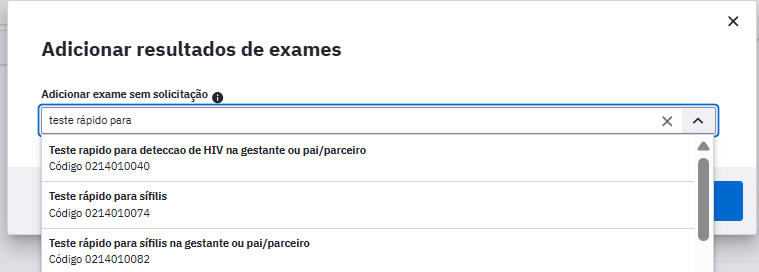
Fonte: Ministério da Saúde, 2025.
É possível incluir a data da solicitação, realização e resultado do teste.
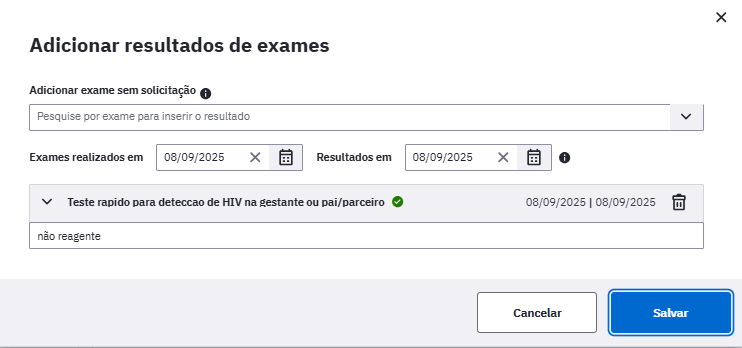
Após, no bloco Plano, deve-se utilizar a codificação dos testes conforme consta em Ficha técnica de qualificação:
02.14.01.004-0 - Teste rápido para detecção de HIV na gestante ou pai/parceiro; 02.14.01.005-8 - Teste rápido para detecção de infecção pelo HIV; ou ABPG024 Teste rápido de HIV.
02.14.01.007-4 - Teste rápido para sífilis ou 02.14.01.008-2 - Teste rápido para sífilis na gestante ou pai/parceiro; ou ABPG026 Teste rápido para sífilis;
02.14.01.009-0 - Teste rápido para detecção de hepatite c; ou ABPG025 TEste rápido para hepatite C;
02.14.01.010-4 - Teste rápido para detecção de infecção pelo hbv.
Estes códigos devem ser incluídos no campo SIGTAP, na seção de Intervenções e/ou procedimentos clínicos realizados, em conformidade com a figura 49.
Figura 49. Seção de Intervenções e/ou procedimentos clínicos realizados no Bloco Plano do SOAP do Prontuário Eletrônico e-SUS APS.
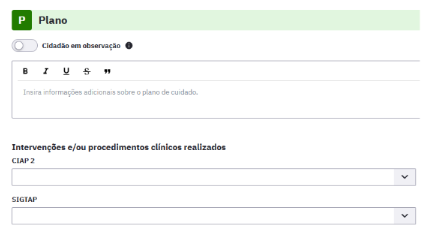
Fonte: Ministério da Saúde, 2025.
No caso de solicitação dos exames laboratoriais, o registro ocorre no bloco 'Plano', na aba "solicitação de exames/procedimentos", conforme apresentado na figura 50.
Figura 50. Aba de solicitação de exame do bloco Plano no SOAP do Prontuário Eletrônico e-SUS APS.
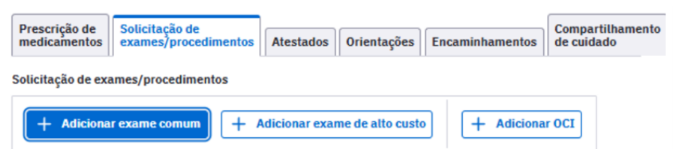
Fonte: Ministério da Saúde, 2025.
O profissional deve clicar em "Adicionar exame comum", o que abrirá uma nova janela. Nela, é possível localizar o exame desejado por meio da busca pelo nome ou pelo código correspondente. A justificativa da solicitação deve ser obrigatoriamente preenchida antes de concluir o registro clicando em 'Salvar". A figura 51 exibe essa tela de solicitação.
Figura 51. Tela de solicitação de exame comum do Prontuário Eletrônico e-SUS APS.
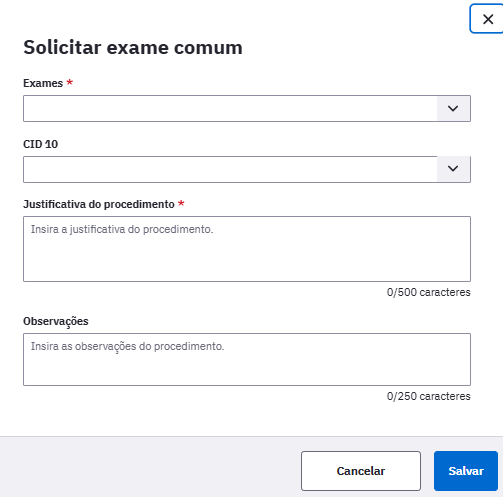
Fonte: Ministério da Saúde, 2025.
Os exames considerados são:
02.13.01.078-0 Detecção rápida da carga viral do HIV
02.13.01.050-0 Quantificação da carga viral do HIV (RNA)
ABEX018 Sorologia para HIV
02.02.03.109-8 Teste treponêmico para detecção de sífilis
02.02.03.111-0 Teste não treponêmico para detecção de sífilis
02.02.03.117-9 Teste não treponêmico para detecção de sífilis em gestante
02.02.03.109-8 Teste treponêmico para detecção de sífilis
ABEX019 Sorologia de sífilis (VDRL)
02.02.03.078-4 Pesquisa de anticorpos IgG e IgM contra o antígeno central do vírus da hepatite B (anti-HBC total)
02.02.03.098-9 Pesquisa de antigeno e do virus da hepatite B (HBEAG)
02.14.01.023-6 Teste rápido para detecção do antígeno de superfície do vírus da hepatite B - HBV (HBSAG) em gestante.
02.14.01.010-4 Teste rápido para detecção de infecção pelo HBV
02.02.03.097-0 Pesquisa de antígeno de superfície do vírus da hepatite B (HBsAG)
02.13.01.020-8 Identificação do vírus da hepatite B por PCR (quantitativo)
02.02.03.005-9 Detecção de RNA do vírus da hepatite C (qualitativo)
02.02.03.067-9 Pesquisa de anticorpos contra o vírus da hepatite C (anti-HCV)
02.14.01.009-0 Teste rápido para detecção de hepatite C
02.14.01.030-9 Teste rápido para detecção de anticorpos contra o vírus da hepatite C em gestante
Para registrar os valores de resultados, deve se dirigir até a seção 'Resultados de Exames', localizada no bloco 'Objetivo' da estrutura SOAP. O profissional pode localizar o exame solicitado pendente de resultado, ou caso não haja solicitação registrada previamente, buscar pelo nome do exame, selecioná-lo e clicar em salvar para iniciar o registro do resultado, conforme figura 52.
Figura 52. Tela de Adicionar exames sem solicitação no Bloco Objetivo do SOAP do Prontuário Eletrônico e-SUS APS.

Fonte: Ministério da Saúde, 2025.
Nesse caso, será exibida a tela para registro do resultado. O profissional deve clicar em 'Expandir' para visualizar os campos obrigatórios. O registro mínimo requerido compreende o resultado do exame e a data de realização. Em seguida, deve-se clicar em 'Salvar' para concluir a inclusão das informações. A figura 53 ilustra o registro de campo aberto para o registro de resultado de um exame laboratorial para detecção de anticorpos contra o HIV.
Figura 53. Campo aberto para registro de resultado de exame no bloco Objetivo no SOAP do Prontuário Eletrônico e-SUS.
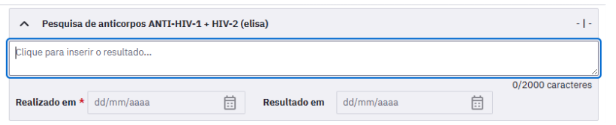
Fonte: Ministério da Saúde, 2025.
I) Ter registro de pelo menos 01 consulta presencial ou remota por profissional médica(o) ou enfermeira(o) realizada durante o puerpério;
Para ser considerada uma consulta puerperal, utiliza-se o cálculo de 48 semanas após a primeira data de última menstruação (DUM) informada durante o pré-natal.
Códigos de CIAP-2 e/ou CID-1O utilizados para puerpério
| Tipo de código | Código |
|---|---|
| CIAP-2: | 48; 49; P29; W18; W19; W70; W90; W91; W92; W93; W94; W95; W96 |
| CID-10: | F53, F53.0, F53.1, F53.8, F53.9, O10, O10.0, O10.1, O10.2, O10.3, O10.4, O10.9, O85,O86, O87, O90, O91, O92, O94, O98, O99, M83.0, O15.2, O26.6, O72.2, O72.3, Z39.1,Z39.2, O86.0, O86.1, O86.2, O86.3, O86.4, O86.8, O87.0, O87.1, O87.2, O87.3, O87.8, O87.9,O90.0, O90.1, O90.2, O90.3, O90.4, O90.5, O90.8, O90.9, O91.0, O91.1, O91.2, O92.0, O92.1,O92.2, O92.3, O92.4, O92.5, O92.6, O92.7, O99.8 e Z39 |
- Os códigos rápidos ABP de puerpério devem ser considerados para os numeradores.
CID-10 e/ou CIAP-2 ativos considerados para critérios de exclusão
| Tipo de código | Código |
|---|---|
| CIAP-2 | 48; 49; P29; W18; W19; W70; W90; W91; W92; W93; W94; W95; W96 |
| CID-10 | O02; O021; O03; O04; O05; O06; Z303 |
O encerramento de cada gestação no sistema irá considerar o total de 294 dias degestação, o que corresponde a 42 semanas. E, para cada puerpério, será considerado no sistemao total de 42 dias após o término da gestação.
J) Ter pelo menos 01 (uma) atividade em saúde bucal realizada por cirurgiã(ão) dentista ou técnica(o) de saúde bucal durante o período da gestação.
Serão considerados os registros realizados por profissionais de saúde dos CBO abaixo, com CNS profissional identificado, alocado conforme os códigos das equipes descritos.
CBO
2232 - Cirurgião Dentista
3224 - Técnico em Saúde Bucal (TSB)
No caso de a pessoa já estar identificada como gestante no sistema, ou seja, ter alguma das codificações CIAP-2 ou CID-10 adicionada na Lista de problemas/condições (LPC), basta o profissional cirurgião-dentista realizar um atendimento normalmente pelo prontuário eletrônico, registrando todos os campos obrigatórios, conforme o Modelo de Informação de Atendimento Odontológico Individual.
Caso essa pessoa ainda não esteja identificada como gestante no sistema, ou seja, sem uma codificação de gestante adicionada na LPC, é necessário adicionar, conforme a lista dos códigos considerados descritos na Ficha técnica de qualificação. O profissional deverá inserir no bloco Avaliação, utilizando o campo CIAP-2 ou CID-10, após clicar no botão Adicionar, e a condição será automaticamente incluída na LPC.
Figura 54. Bloco avaliação no SOAP do Prontuário Eletrônico e-SUS APS.
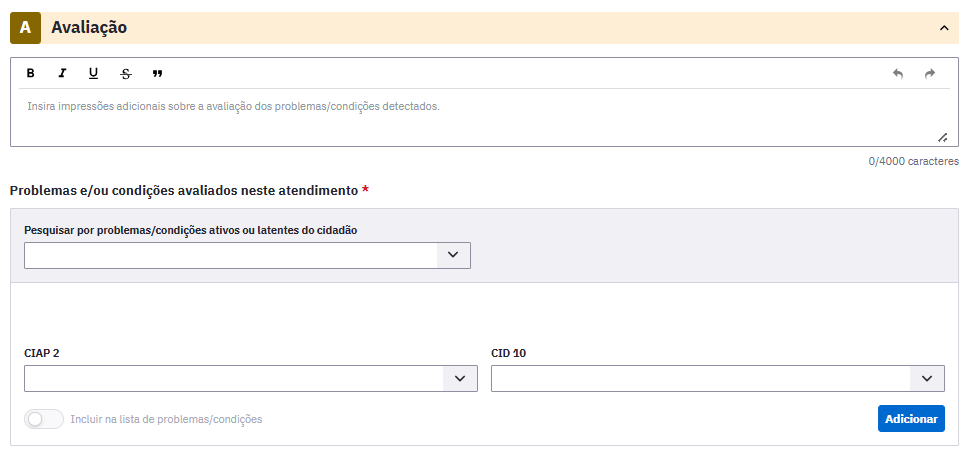
Fonte: Ministério da Saúde, 2025.
CUIDADO DA PESSOA COM DIABETES
Tem como objetivo avaliar o acesso e monitoramento efetivo do cuidado integral à saúde das pessoas com diabetes, com incentivo à captação precoce e acompanhamento coordenado e contínuo na APS.
Pessoa com diabetes: pessoa identificada a partir de atendimento individual com a condição avaliada de diabetes, realizada por enfermeira(o) e/ou médica(o) da APS, no Modelo de Informação de Atendimento Individual (MIAI), em pelo menos uma ocasião desde 2013.
Periodicidade da atualização: Mensal.
Periodicidade do monitoramento: Mensal.
Periodicidade da avaliação: Quadrimestral.
A) Ter realizado pelo menos 01 consulta presencial ou remota por profissional médica(o) ou enfermeira(o), nos últimos 6 meses;
Modelo de Informação de Atendimento Individual, desde que registrado por profissionais de saúde dos CBOs abaixo, com CNS profissional identificado, alocado conforme os códigos das equipes descritos.
CBO:
2251, 2252, 2253,2231 - Médicos
2235 - Enfermeiros
| Modelo de Informação | Orientação |
|---|---|
| Modelo de Informação de Atendimento Individual | Serão considerados os registros no campo “pressão arterial” (mmHg) específico do PEC ou código SIGTAP. |
| Modelo de Informação de Procedimento | Serão considerados os registros com os códigos SIGTAP especificados, com exceção do registro de procedimento consolidado. |
| Modelo de Informação deAtividade Coletiva | Serão considerados os registros no campo “pressão arterial” (mmHg) específico do PEC ou código SIGTAP. |
| Modelo de Informação deVisita Domiciliar e Territorial | Serão considerados os registros de pressão arterial no campo específico. |
Para inclusão destas condições clínicas no prontuário de uma pessoa, é necessário informar CIAP2 ou CID10 correspondente à condição de saúde no bloco Avaliação do SOAP, na seção de Problemas e/ou condições avaliados neste atendimento. Em relação aos códigos (CIAP2 e CID10), pelo menos um dos campos é de preenchimento obrigatório. A Figura 55 apresenta a tela de registro com destaque para os campos mencionados:
Grupos de CBO utilizados para todos os CBO utilizados para todas as consultas de atendimento individual, presencial ou remoto:
· 2235 - Enfermeiros
· 2231 / 2251 / 2252 / 2253 - Médicos
Figura 55. Bloco Avaliação no SOAP do Prontuário Eletrônico e-SUS APS.
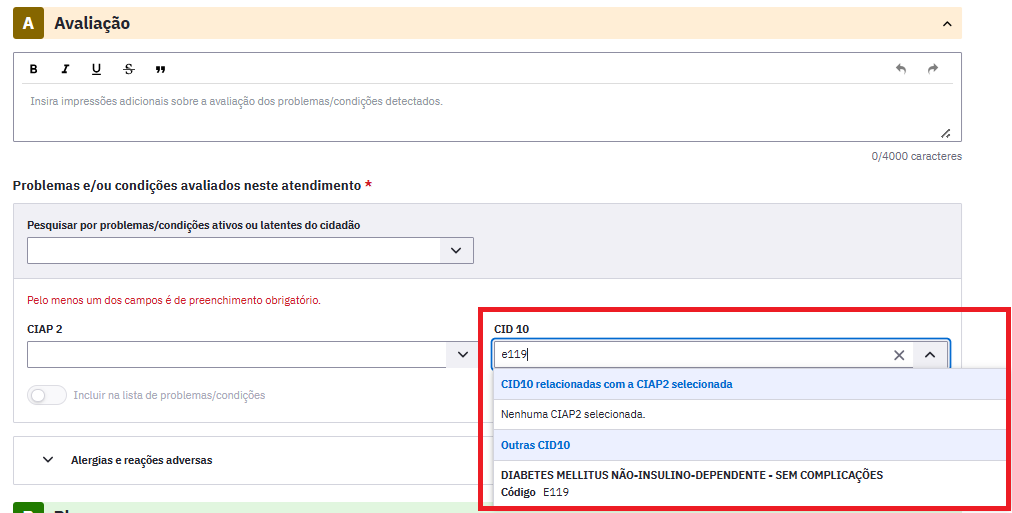
Fonte: Ministério da Saúde, 2025.
Os códigos previstos nas fichas técnicas são apresentados no quadro 1.
Quadro 1. Códigos de CID-10 e CIAP2 referentes à diabetes mellitus
CID-10
| Código | Descrição | Subcategorias |
|---|---|---|
| E10 | Diabetes mellitus insulino dependente | E10.0; E10.1; E10.2; E10.3; E10.4; E10.5; E10.6; E10.7; E10.8; E10.9 |
| E11 | Diabetes mellitus não insulino-dependente | E11.0; E11.1; E11.2; E11.3; E11.4; E11.5; E11.6; E11.7; E11.8; E11.9 |
| E14 | Diabetes mellitus não especificado | E14.0; E14.1; E14.2; E14.3; E14.4; E14.5; E14.6; E14.7; E14.8; E14.9 |
CIAP-2
| Código CIAP | Descrição |
|---|---|
| T89 | Diabetes insulino-dependente |
| T90 | Diabetes não insulino-dependente |
Fonte: Ministério da Saúde, 2025.
Após informar um código CIAP2 ou CID10 previsto na nota, é necessária atenção para efetuar a inclusão do registro na lista de problemas/condições (LPC). Caso o município esteja utilizando uma versão do sistema igual ou superior a 5.4.5, a inclusão é habilitada automaticamente ao selecionar um dos códigos listados na nota. No caso de versões anteriores do sistema, é necessário que, ao informar um código, o profissional deverá clicar na opção "incluir na lista de problemas/condições". Em seguida, deve preencher o campo de situação, a data de início ou idade e clicar em Adicionar. A Figura 56 complementa o processo de inclusão apresentando os passos em destaque:
Figura 56. Seção Problemas e/ou condições avaliados neste atendimento do Prontuário Eletrônico e-SUS APS
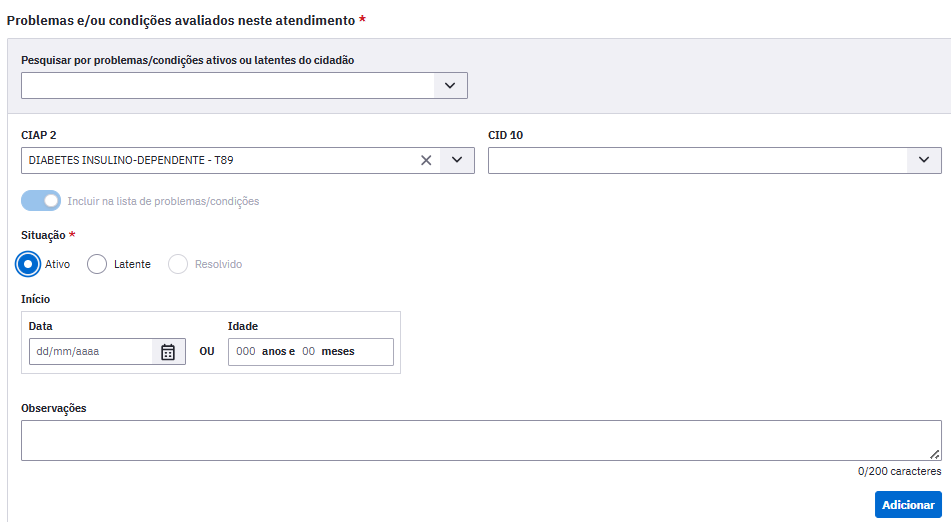
Fonte: Ministério da Saúde, 2025.
Vale lembrar que o atendimento realizado por teleconsulta também deve ser registrado através de um Atendimento Individual, seguindo as mesmas etapas de registro. Entretanto, para caracterizar corretamente a modalidade de atendimento, deve-se preencher a seção de "Finalização do atendimento" selecionando a opção que representa a forma de participação do cidadão, além de incluir o código SIGTAP 03.01.01.025-0 - Teleconsulta na atenção primária no campo "Procedimentos administrativos (SIGTAP)". A Figura 57 ilustra essa etapa no sistema.
Figura 57. Seleção da forma de participação do cidadão na finalização do atendimento
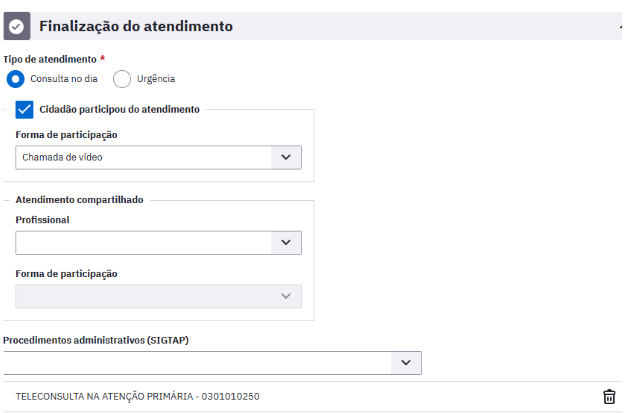
Fonte: Ministério da Saúde, 2025.
B) Ter pelo menos 01 (um) registro de aferição de pressão arterial realizado nos últimos 06(seis) meses
C) Ter pelo menos 01 (um) registro simultâneos de peso e altura realizado nos últimos 12 (doze)meses
Os registros de pressão arterial, peso e altura podem ser realizados pelos profissionais de nível superior em um atendimento individual, e todos os profissionais, de qualquer nível, conseguem fazer esse registro tanto na Escuta inicial (demanda espontânea) ou pré atendimento (demanda programada), a depender dos fluxos definidos localmente. Independente da forma, este registro ocorre no bloco Objetivo, na Seção Antropometria, sinais vitais e glicemia capilar, como mostrado na figura 58.
CBO . 2235 - Enfermeiros · 2231 / 2251 / 2252 / 2253 - Médicos · 2232 - Cirurgiões-dentistas · 2234 - Farmacêuticos · 2236 - Fisioterapeutas · 2238 - Fonoaudiólogos · 2237 - Nutricionistas · 2241 - Profi ssionais de Educação Física · 3222 - Técnico de enfermagem e auxiliar de enfermagem · 2239 - Terapeutas ocupacionais, ortoptistas e psicomotricistas · 5151-05 - Agente Comunitário de Saúde · 3222-55 - Técnico em Agente Comunitário de Saúde
Figura 58. Seção Antropometria, sinais vitais e glicemia capilar do atendimento individual, escuta inicial e pré atendimento.
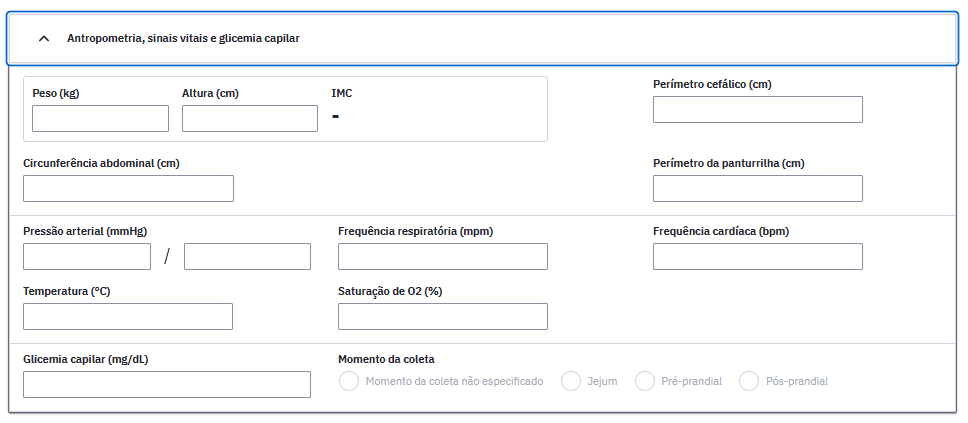
Fonte: Ministério da Saúde, 2025.
Cabe destacar, que os dados de peso e altura devem ser inseridos no mesmo dia. Automaticamente, os códigos SIGTAP dos procedimentos são inseridos na seção de "Intervenções e/ou procedimentos clínicos realizados".
01.01.04.002-4 - Avaliação antropométrica
01.01.04.008-3 - Medição de peso
01.01.04.007-5 - Medição de altura
03.01.10.003-9: Aferição da pressão arterial
A forma de inclusão automática é destacada na figura 59.
Figura 59. Tela de registro automático.

Fonte: Ministério da Saúde, 2025.
Além disso, todos os profissionais podem realizar o registro destes dados no Módulo de Atividade Coletiva, conforme exibido na figura 60.
Figura 60. Registro no Módulo de Atividade coletiva.
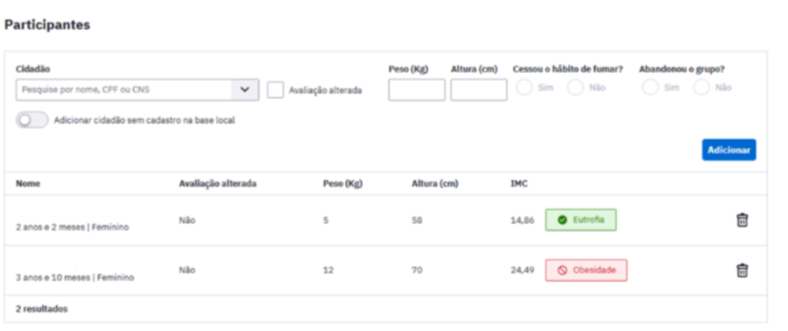
Fonte: Ministério da Saúde, 2025.
Aplicativo e-SUS Território
No aplicativo e-SUS Território, os profissionais ACS/TACS podem registrar os dados de peso, altura e pressão arterial do cidadão que tenham sido coletados durante a visita domiciliar.
Para que esse registro seja considerado válido nos sistemas de informação e contabilizado nos indicadores de saúde, é necessário registrar ambos com a mesma data, caracterizando a coleta simultânea.
Figura 61. Registro de peso, altura e pressão arterial no aplicativo e-SUS Território.
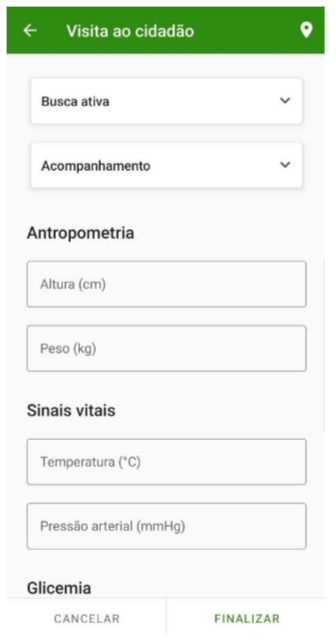
Fonte: Ministério da Saúde, 2025.
D) Ter pelo menos 02 (duas) visitas domiciliares realizadas por ACS/TACS, com intervalo mínimode 30 (trinta) dias, nos últimos 12 (doze) meses
Os ACS/TACS podem registrar as visitas domiciliares e territoriais através do aplicativo e-SUS Território. Este registro ocorre tanto individualmente a depender das condições específicas de cada cidadão, quanto em contexto de acompanhamento periódico das famílias. Para os indicadores, será considerado a Visita ao Cidadão, que tem foco nas necessidades específicas de acompanhamento do cidadão no contexto familiar e vinculado a um domicílio dentro do território.
É recomendado que se mantenha o aplicativo atualizado e sincronizado, e o processo de sincronização deve ser realizado ao menos uma vez por dia. Para registrar a visita ao cidadão é necessário indicar se a visita foi realizada, além de preencher o campo "Motivo da visita". A Figura 62 demonstra as opções disponíveis para seleção neste campo. No aplicativo podem ser registrados pelo ACS/TACS durante a visita, antropometria, sinais vitais, glicemia capilar, além de anotações gerais.
Figura 62. Visita domiciliar no aplicativo e-SUS Território.
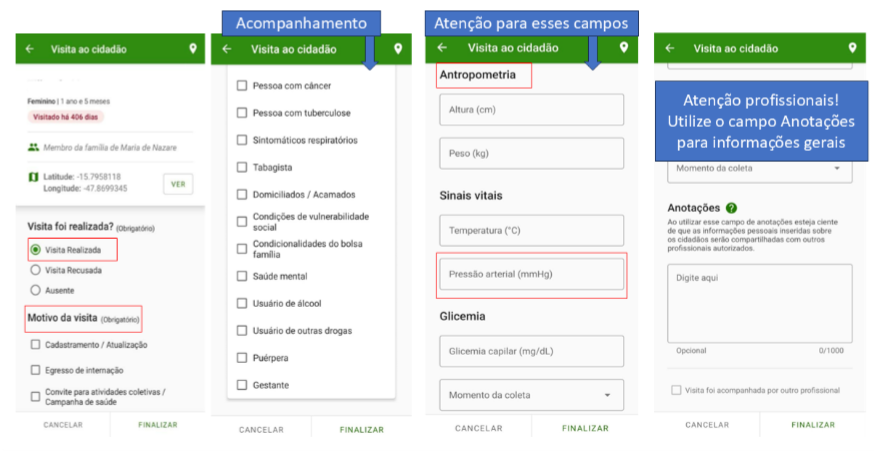
Fonte: Ministério da Saúde, 2025.
E) Ter pelo menos 01 (um) registro de solicitação de hemoglobina glicada solicitada ou avaliada,nos últimos 12 (doze) meses
O registro de solicitação de exames ocorre no bloco 'Plano', na aba "solicitação de exames/procedimentos", conforme apresentado na figura 63.
Figura 63. Aba de solicitação de exame do bloco Plano no SOAP do Prontuário Eletrônico e-SUS APS.
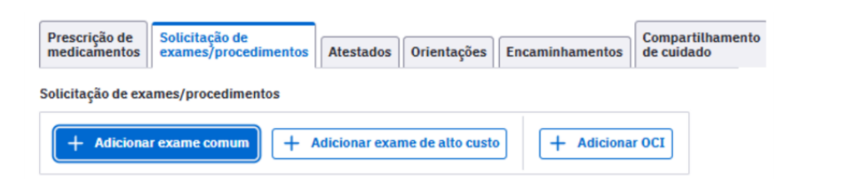
Fonte: Ministério da Saúde, 2025.
O profissional deve clicar em "Adicionar exame comum", o que abrirá uma nova janela. Nela, é possível localizar o exame desejado por meio da busca pelo nome ou pelo código 02.02.01.050-3- Dosagem de hemoglobina glicosilada. A justificativa da solicitação deve ser obrigatoriamente preenchida antes de concluir o registro clicando em 'Salvar". A figura 64 exibe essa tela de solicitação.
Figura 64. Tela de solicitação de exame comum do Prontuário Eletrônico e-SUS APS.
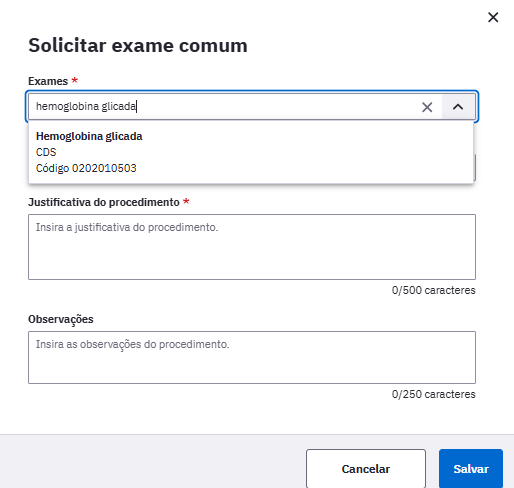
Fonte: Ministério da Saúde, 2025.
Para registrar os valores de resultados, deve se dirigir até a seção 'Resultados de Exames', localizada no bloco 'Objetivo' da estrutura SOAP. O profissional pode localizar o exame solicitado pendente de resultado, ou caso não haja solicitação registrada previamente, buscar pelo nome do exame, selecioná-lo e clicar em salvar para iniciar o registro do resultado, conforme figura 65.
Figura 65. Tela de Adicionar exames sem solicitação no Bloco Objetivo do SOAP do Prontuário Eletrônico e-SUS APS.
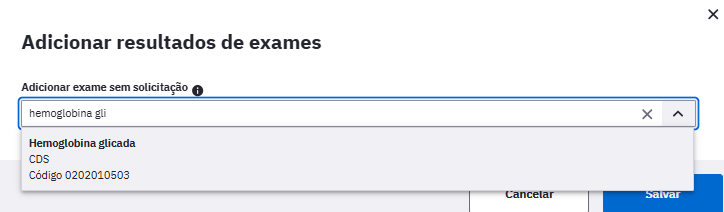
Fonte: Ministério da Saúde, 2025.
Nesse caso, será exibida a tela para registro do resultado. O profissional deve clicar em 'Expandir' para visualizar os campos obrigatórios. O registro mínimo requerido compreende o resultado do exame e a data de realização. Em seguida, deve-se clicar em 'Salvar' para concluir a inclusão das informações. A figura 66 apresenta um exemplo de tela de registro do exame hemoglobina glicosilada.
Figura 66. Tela de registro do resultado de exame avaliado no bloco Objetivo no SOAP do Prontuário Eletrônico e-SUS.
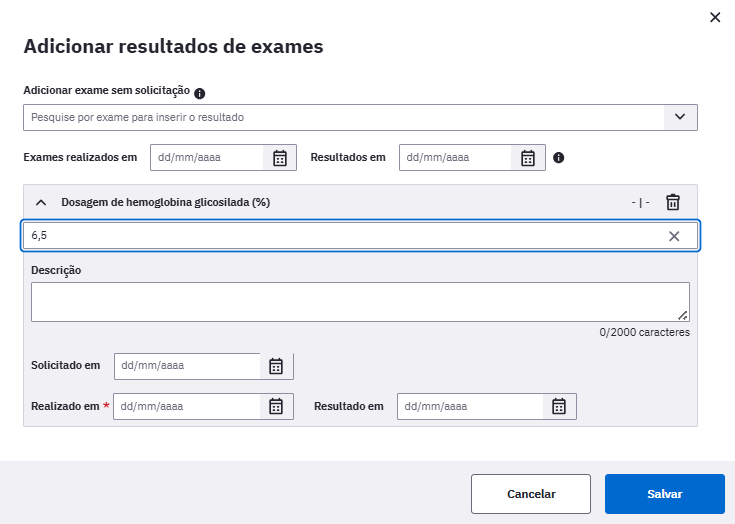
Fonte: Ministério da Saúde, 2025.
F) Ter pelo menos 01 (uma) avaliação dos pés realizada nos últimos 12 (doze) meses
Os dados clínicos coletados durante a avaliação do pé diabetico devem ser inseridos no campo aberto do Bloco Objetivo. Posteriormente, é necessário preencher o campo SIGTAP com o código 03.01.04.009-5- Exame do pé diabético, na seção 'Intervenções e/ou procedimentos clínicos realizados', localizada no bloco 'Plano' da estrutura SOAP. A Figura 67 apresenta a interface da referida seção, destacando o local onde os dados devem ser inseridos.
Figura 67. Exemplo de registro do exame do pé diabético no Prontuário Eletrônico e-SUS APS.
Fonte: Ministério da Saúde, 2025.
CUIDADO DA PESSOA COM HIPERTENSÃO
A) Ter pelo menos 01 (uma) consulta presencial ou remota realizadas por médica(o) ou enfermeira(o), nos últimos 06 (seis) meses.
Para a identificação das pessoas com hipertensão serão utilizadas as condições ou problemas “ativos” informados.
Modelo de Informação: Atendimento Individual, desde que registrado por profissionais de saúde dos CBOs abaixo, com CNS profissional identificado, alocado conforme os códigos das equipes descritos.
CBO:
2251, 2252, 2253,2231 - Médicos
2235 - Enfermeiros
Para inclusão destas condições clínicas no prontuário de uma pessoa, é necessário informar CIAP2 ou CID10 correspondente à condição de saúde no bloco Avaliação do SOAP, na seção de Problemas e/ou condições avaliados neste atendimento. Em relação aos códigos (CIAP2 e CID10), pelo menos um dos campos é de preenchimento obrigatório. A Figura 68 apresenta a tela de registro com destaque para os campos mencionados:
Figura 68. Bloco Avaliação no SOAP do Prontuário Eletrônico e-SUS APS.
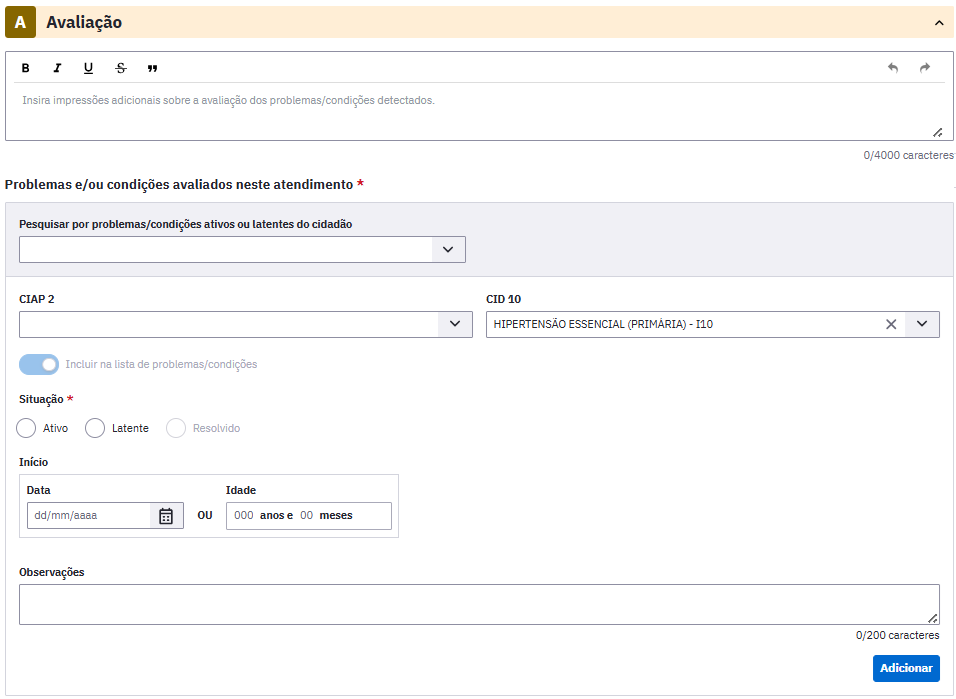
Fonte: Ministério da Saúde, 2025.
Os c�ódigos previstos nas fichas técnicas são apresentados no quadro 2.
Quadro 2. Códigos CID 10 e CIAP2 referentes à hipertensão arterial
CID-10
| Classificação | Códigos |
|---|---|
| CID-10 | I10; I11; I11.0; I11.9; I12; I12.0; I12.9; I13; I13.0; I13.1; I13.2; I13.9; I15; I15.0; I15.1;I15.2; I15.8; I15.9; O10; O10.0; O10.1; O10.2; O10.3; O10.4; O10.9; O11 |
CIAP-2
| Código CIAP | Descrição |
|---|---|
| K86 | Hipertensão sem complicações |
| K87 | Hipertensão com complicações |
Fonte: Ministério da Saúde, 2025.
Após informar um código CIAP2 ou CID10 previsto na nota, é necessária atenção para efetuar a inclusão do registro na lista de problemas/condições (LPC). Caso o município esteja utilizando uma versão do sistema igual ou superior a 5.4.5, a inclusão é habilitada automaticamente ao selecionar um dos códigos listados na nota. No caso de versões anteriores do sistema, é necessário que, ao informar um código, o profissional deverá clicar na opção "incluir na lista de problemas/condições". Em seguida, deve preencher o campo de situação, a data de início ou idade e clicar em Adicionar. A Figura 69 complementa o processo de inclusão apresentando os passos em destaque:
Figura 69. Seção Problemas e/ou condições avaliados neste atendimento do Prontuário Eletrônico e-SUS APS.
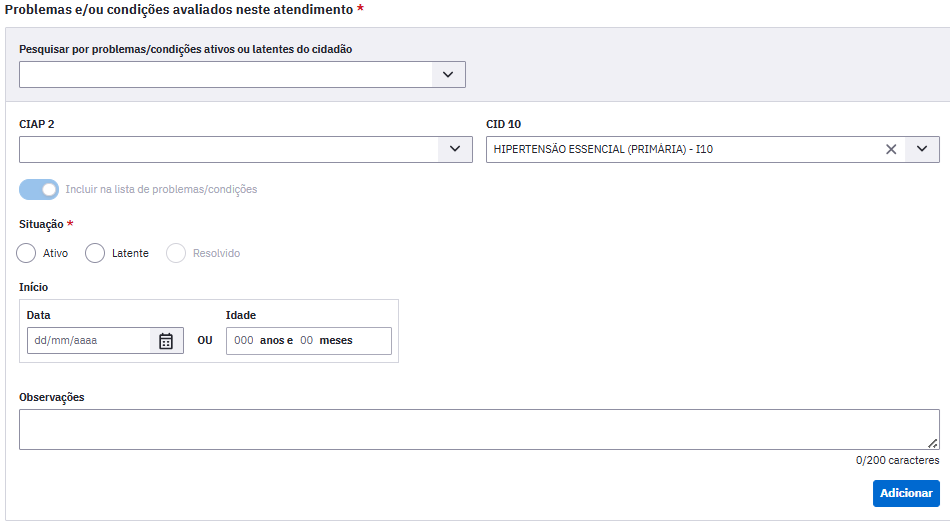
Fonte: Ministério da Saúde, 2025.
Vale lembrar que o atendimento realizado por teleconsulta também deve ser registrado através de um Atendimento Individual, seguindo as mesmas etapas de registro. Entretanto, para caracterizar corretamente a modalidade de atendimento, deve-se preencher a seção de "Finalização do atendimento" selecionando a opção que representa a forma de participação do cidadão, além de incluir o código SIGTAP 03.01.01.025-0 - Teleconsulta na atenção primária no campo "Procedimentos administrativos (SIGTAP)". A Figura 70 ilustra essa etapa no sistema.
Figura 70. Seleção da forma de participação do cidadão na finalização do atendimento.
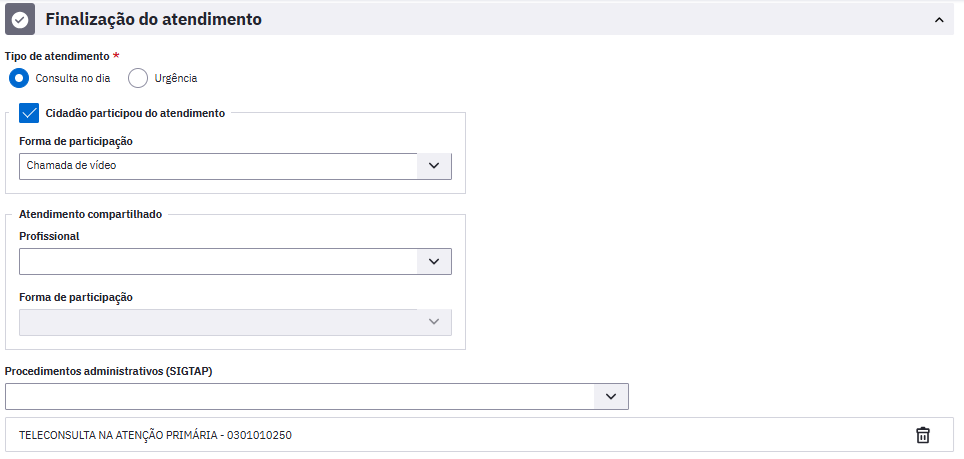
Fonte: Ministério da Saúde, 2025.
B) Ter pelo menos 01 registro de medição da pressão arterial, realizado nos últimos 06 meses;
| Modelo de Informação | Orientação |
|---|---|
| Modelo de Informação de Atendimento Individual | Serão considerados os registros no campo “pressão arterial” (mmHg) específico do PEC ou código SIGTAP. |
| Modelo de Informação de Procedimento | Serão considerados os registros com os códigos SIGTAP especificados, com exceção do registro de procedimento consolidado. |
| Modelo de Informação de Atividade Coletiva | Serão considerados os registros no campo “pressão arterial” (mmHg) específico do PEC ou código SIGTAP |
| Modelo de Informação de Visita Domiciliar e Territorial | Serão considerados os registros de pressão arterial no campo específico. |
SIGTAP:
03.01.10.003-9 Aferição da pressão arterial.
CBO:
2251, 2252, 2253, 2231 - Médicos
2235 - Enfermeiros
3222 - Técnico de Enfermagem; ou Auxiliar de Enfermagem; ou Técnico em Agente Comunitário de Saúde
5151-05 Agente Comunitário de Saúde
C) Ter realizado pelo menos 01 (um) registro simultâneo de peso e altura, nos últimos 12 meses;
| Modelo de Informação | Orientação |
|---|---|
| Modelo de Informação de Atendimento Individual | |
| Serão considerados os registros de Peso e Altura do campo específico do PEC. | |
| Modelo de Informação de Procedimento | |
| Serão considerados os registros com os códigos SIGTAP especificados, com exceção do registro de procedimento consolidado. | |
| Modelo de Informação de Atividade Coletiva | |
| Serão considerados os registros no campo “Antropometria” ou | |
| o registro de Peso e Altura do campo específico do PEC. | |
| Modelo de Informação de Visita Domiciliar e Territorial | |
| Serão considerados os registros de peso e altura no campo específico. |
SIGTAP
01.01.04.002-4 Avaliação antropométrica
01.01.04.008-3 Medição de peso
01.01.04.007-5 Medição de altura
CBO:
2251, 2252, 2253, 2231 - Médicos
2235 - Enfermeiros
3222 - Técnico de Enfermagem; ou Auxiliar de Enfermagem; ou Técnico em Agente Comunitário de Saúde
5151-05 Agente Comunitário de Saúde
Os registros de pressão arterial, peso e altura podem ser realizados pelos profissionais de nível superior em um atendimento individual, e todos os profissionais, de qualquer nível, conseguem fazer esse registro tanto na Escuta inicial (demanda espontânea) ou pré atendimento (demanda programada), a depender dos fluxos definidos localmente. Independente da forma, este registro ocorre no bloco Objetivo, na Seção Antropometria, sinais vitais e glicemia capilar, como mostrado na figura 71.
Figura 71. Seção Antropometria, sinais vitais e glicemia capilar do atendimento individual, escuta inicial e pré atendimento.
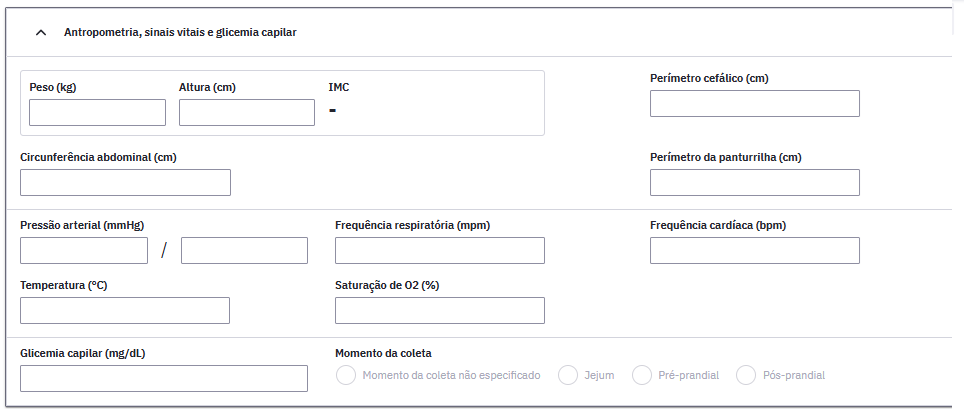
Fonte: Ministério da Saúde, 2025.
Cabe destacar, que os dados de peso e altura devem ser inseridos no mesmo dia. Automaticamente, os códigos SIGTAP dos procedimentos são inseridos na seção de "Intervenções e/ou procedimentos clínicos realizados".
01.01.04.002-4 - Avaliação antropométrica
01.01.04.008-3 - Medição de peso
01.01.04.007-5 - Medição de altura
03.01.10.003-9: Aferição da pressão arterial
A forma de inclusão automática é destacada na figura 72.
Figura 72. Tela de registro automático.

Fonte: Ministério da Saúde, 2025.
Além disso, todos os profissionais podem realizar o registro destes dados no Módulo de Atividade Coletiva, conforme exibido na figura 73.
Figura 73. Registro no Módulo de Atividade coletiva
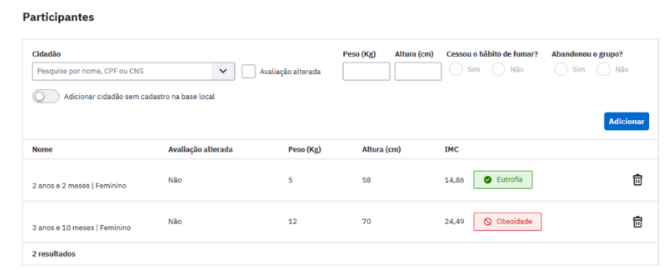
Fonte: Ministério da Saúde, 2025.
Aplicativo e-SUS Território
No aplicativo e-SUS Território, os profissionais ACS/TACS podem registrar os dados de peso e altura do cidadão que tenham sido coletados durante a visita domiciliar.
Para que esse registro seja considerado válido nos sistemas de informação e contabilizado nos indicadores de saúde, é necessário registrar ambos com a mesma data, caracterizando a coleta simultânea.
A Figura 74 apresenta a tela do aplicativo com os campos de antropometria no e-SUS Território.
Figura 74. Registro de peso e altura no aplicativo e-SUS Território.
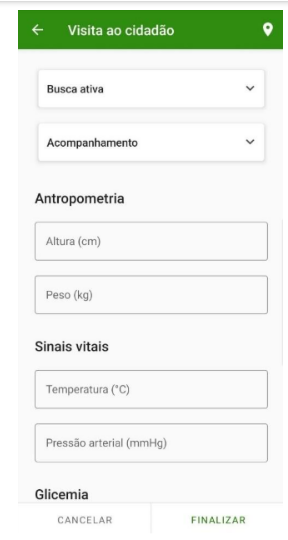
Fonte: Ministério da Saúde, 2025.
**D) Ter pelo menos 02 visitas domiciliares por ACS/Tacs, com intervalo mínimo de 30 dias, realizadas nos últimos 12 meses; **
Considera o registro de visitas domiciliares, com preenchimento do ‘‘motivo da visita’’, desde que registrado por ACS/TACS.
Os ACS/TACS podem registrar as visitas domiciliares e territoriais através do aplicativo e-SUS Território. Este registro ocorre tanto individualmente a depender das condições específicas de cada cidadão, quanto em contexto de acompanhamento periódico das famílias. Para os indicadores, será considerado a Visita ao Cidadão.
É recomendado que se mantenha o aplicativo atualizado e sincronizado, e o processo de sincronização deve ser realizado ao menos uma vez por dia. Para registrar a visita ao cidadão é necessário indicar se a visita foi realizada, além de preencher o campo "Motivo da visita". A Figura 75 demonstra as opções disponíveis para seleção neste campo. No aplicativo podem ser registrados pelo ACS/TACS durante a visita, antropometria, sinais vitais, glicemia capilar, além de anotações gerais.
Figura 75. Visita domiciliar no aplicativo e-SUS Território.
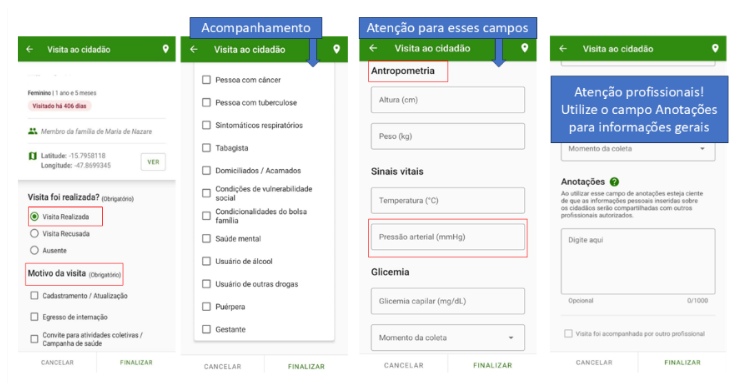
Fonte: Ministério da Saúde, 2025.
CUIDADO DA PESSOA IDOSA
A) Ter realizado pelo menos 01 (uma) consulta por profissional médica (o) ou enfermeira(o) presencial ou remota nos últimos 12 meses que antecedem o período em análise;
Modelo de Informação de Atendimento Individual, desde que registrado por profissionais de saúde dos CBOs abaixo, com CNS profissional identificado, alocado conforme os códigos das equipes descritos.
CBO
-
2251, 2252, 2253, 2231 - Médicos
-
2235 - Enfermeiros
Após iniciar o atendimento e realizar o registro dos dados subjetivos, é possível oportunizar o momento para o registro de peso e altura no bloco Objetivo, conforme descrito no item 5, a fim de otimizar o alcance de outra das boas práticas preconizadas para este indicador. Apesar deste indicador não apresentar em suas regras gerais códigos específicos de CID-10 ou CIAP-2, é obrigatório que no bloco "Avaliação" seja registrado o problema ou condição avaliada utilizando um código correspondente à situação clínica. A figura 76 demonstra os campos para preenchimento dos códigos.
Figura 76: Bloco Avaliação no Prontuário Eletrônico e-SUS APS.
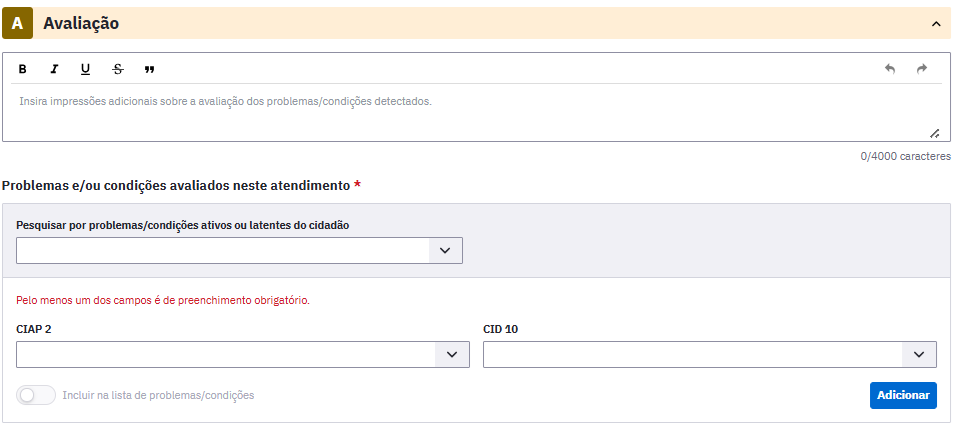
Fonte: Ministério da Saúde, 2025.
Para caracterizar corretamente a modalidade de atendimento, deve-se preencher a seção "Finalização do atendimento" selecionando a opção que representa a forma de participação do cidadão. A Figura 77 exibe essa etapa no sistema.
Figura 77. Seleção da forma de participação do cidadão na seção "Finalização do atendimento" no Prontuário Eletrônico e-SUS APS.
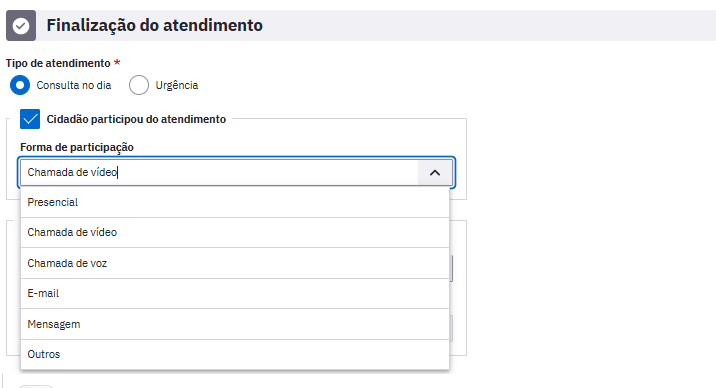
Fonte: Ministério da Saúde, 2025.
Para os casos de atendimentos mediados por tecnologia, deve ser incluído o código 03.01.01.025-0 -- Teleconsulta na Atenção Primária no campo "Procedimentos administrativos (SIGTAP)", conforme demonstra a figura 78:
Figura 78. Campo "Procedimentos administrativos (SIGTAP)" para inclusão de SIGTAP de teleconsulta.
Fonte: Ministério da Saúde, 2025.
Para que o registro seja finalizado, outros dois campos são de preenchimento obrigatórios: "Conduta" e "Desfecho do atendimento". A figura 79 exibe as opções possíveis para preenchimento destes campos.
Figura 79. Desfecho do atendimento.
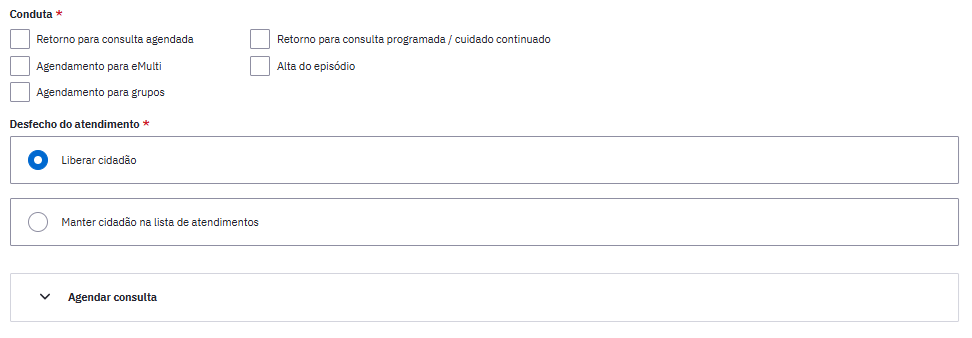
Fonte: Ministério da Saúde, 2025.
B) Ter realizado pelo menos 01 (um) registros simultâneos (no mesmo dia) de peso e altura para avaliação antropométrica nos últimos 12 meses;
SIGTAP
01.01.04.002-4 Avaliação antropométrica
01.01.04.008-3 Medição de peso
01.01.04.007-5 Medição de altura
CBO:
-
2251, 2252, 2253, 2231 - Médicos
-
2235 - Enfermeiros
-
3222 - Técnico de Enfermagem; ou Auxiliar de Enfermagem; ou Técnico em Agente Comunitário de Saúde
-
5151-05 Agente Comunitário de Saúde
Os registros de peso e altura podem ser realizados pelos profissionais de nível superior em um atendimento individual, e todos os profissionais, de qualquer nível, conseguem fazer esse registro tanto na Escuta inicial (demanda espontânea) ou pré atendimento (demanda programada), a depender dos fluxos definidos localmente. Independente da forma, este registro ocorre no bloco Objetivo, na Seção Antropometria, sinais vitais e glicemia capilar, como mostrado na figura 80.
Figura 80. Seção Antropometria, sinais vitais e glicemia capilar do atendimento individual, escuta inicial e pré atendimento.
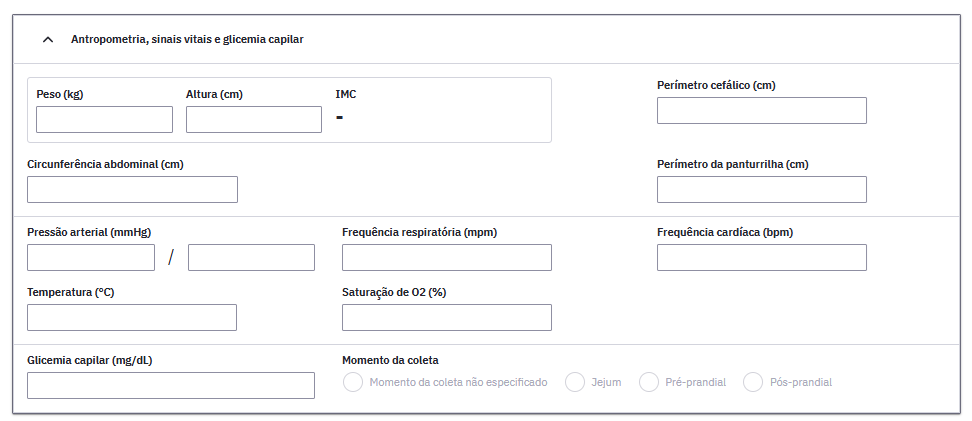
Fonte: Ministério da Saúde, 2025.
Cabe destacar, que os dados de peso e altura devem ser inseridos no mesmo dia. Automaticamente, os códigos SIGTAP dos procedimentos são inseridos na seção de "Intervenções e/ou procedimentos clínicos realizados".
01.01.04.002-4 - Avaliação antropométrica
01.01.04.008-3 - Medição de peso
01.01.04.007-5 - Medição de altura
A forma de inclusão automática é destacada na figura 81.
Figura 81. Inclusão automática do código SIGTAP na seção de Intervenções e/ou procedimentos clínicos realizados.
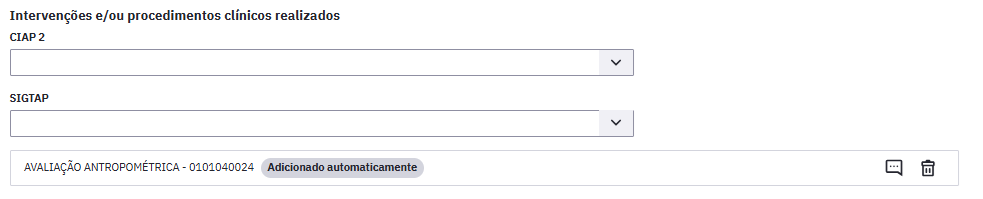
Além disso, todos os profissionais podem realizar o registro destes dados no Módulo de Atividade Coletiva, conforme exibido na figura 82.
Figura 82. Registro no Módulo de Atividade coletiva.
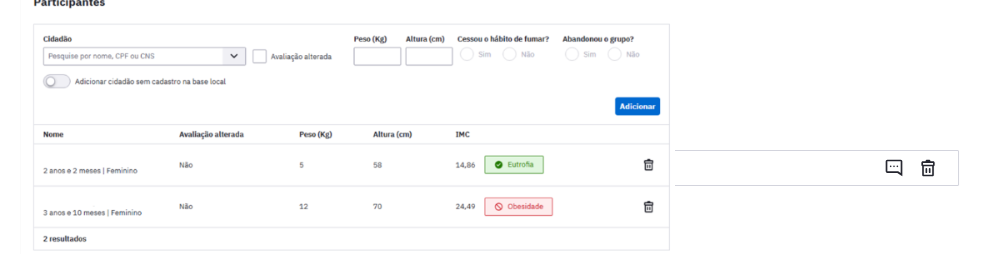
Fonte: Ministério da Saúde, 2025.
Aplicativo e-SUS Território
No aplicativo e-SUS Território, os profissionais ACS/TACS podem registrar os dados de peso e altura do cidadão que tenham sido coletados durante a visita domiciliar.
Para que esse registro seja considerado válido nos sistemas de informação e contabilizado nos indicadores de saúde, é necessário registrar ambos com a mesma data, caracterizando a coleta simultânea.
A Figura 83 apresenta a tela do aplicativo com os campos de antropometria no e-SUS Território.
Figura 83. Registro de peso e altura no aplicativo e-SUS Território.
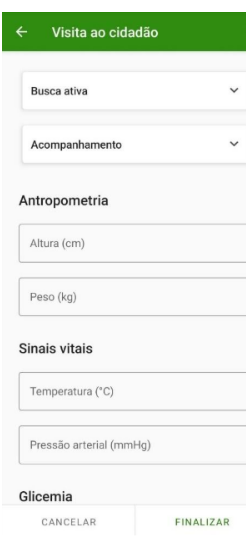
Fonte: Ministério da Saúde, 2025.
D) Ter um registro de uma dose da vacina influenza, nos últimos 12 meses que antecedem o período em análise.
Após realizar a busca e selecionar o nome da pessoa no campo cidadão, deve-se clicar na caixa de seleção denominada "Vacina", de acordo com o que é exibido pela figura 85:
Figura 85. Tipo de serviço Vacina ao adicionar uma pessoa na lista de atendimentos do Prontuário Eletrônico e-SUS APS.
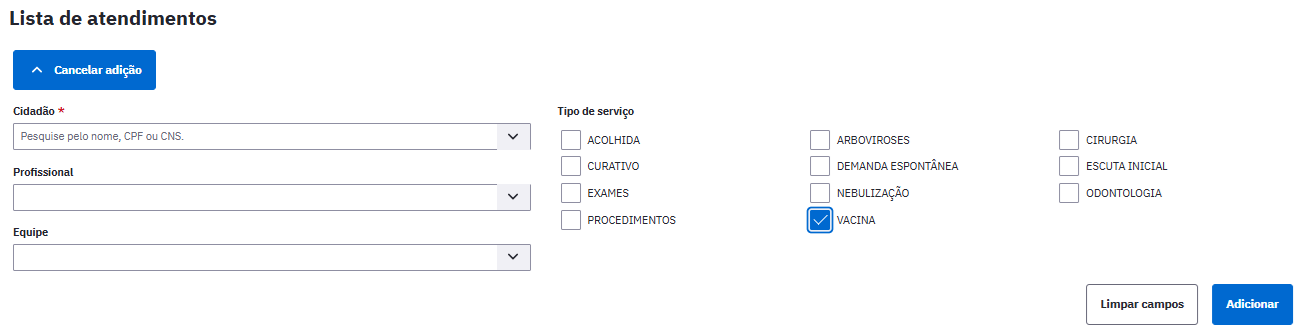
Fonte: Ministério da Saúde, 2025.
Após clicar no ícone de realizar vacinação, será exibida a tela de calendário vacinal, de acordo com a faixa etária, conforme ilustrado na figura 86.
Figura 86. Aba de Calendário Vacinal no Prontuário Eletrônico e-SUS APS
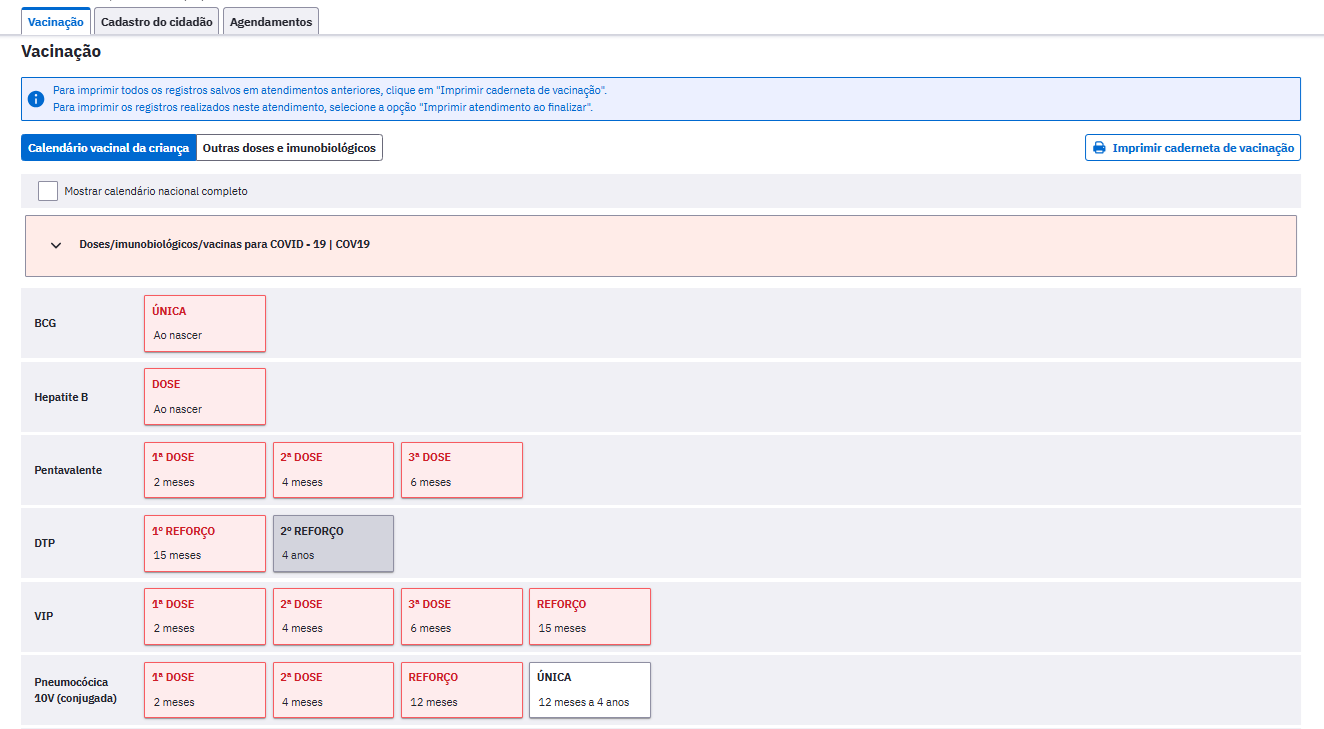
Fonte: Ministério da Saúde, 2025.
Ao clicar no card da dose do imunobiológico desejado, são abertas as opções exibidas na figura 87, que no caso do indicador, são considerados os registros realizados em "Transcrição de caderneta" ou "Aplicar". O profissional deverá selecionar conforme a ação que está realizando naquele atendimento.
Figura 87. Tela para seleção da forma de registro da vacina no Prontuário Eletrônico e-SUS APS.
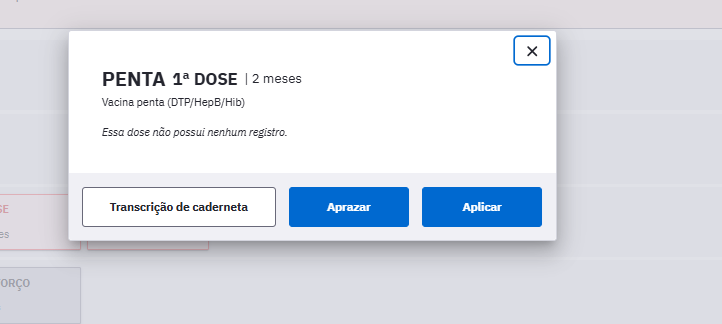
Fonte: Ministério da Saúde, 2025.
Para os casos de registro de aplicação, os dados de preenchimento obrigatório são: estratégia, grupo de atendimento, lote/fabricante, via de administração e local de aplicação. A figura 88 exibe os campos referentes para essas informações.
Figura 88. Tela de preenchimento das informações referentes a aplicação de vacina no Prontuário Eletrônico e-SUS APS.
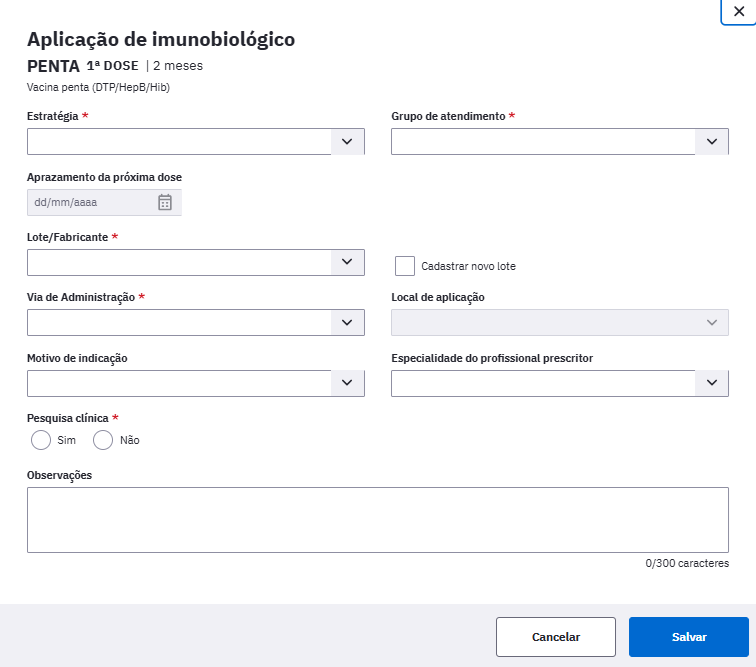
Fonte: Ministério da Saúde, 2025.
É importante destacar, que mesmo que os cards apresentados na aba de calendário vacinal, já contenham algum registro prévio, é possível, ainda assim, fazer um novo registro da aplicação ou transcrição atual.
Todas as informações aqui mencionadas devem ser registradas de acordo com as orientações do Departamento do Programa Nacional de Imunização (DPNI) em documentações dos calendários oficiais ou de instrutivos de campanhas em vigência. Entretanto, diante da decorrente dúvida dos profissionais, cabe ressaltar que para os registros realizados conforme com os ciclos de vida (criança, adolescente, adulto e pessoa idosa) na estratégia "rotina", para pessoas sem comorbidades, utiliza-se o grupo de atendimento "faixa etária".
Já no caso de transcrição de caderneta, terá como dado obrigatório apenas a data da aplicação, demonstrado na figura 89. Entretanto, apesar de não serem de registro obrigatório, caso possua os dados de lote e fabricante também é possível incluí-los.
Figura 89. Transcrição de caderneta no Prontuário Eletrônico e-SUS APS.
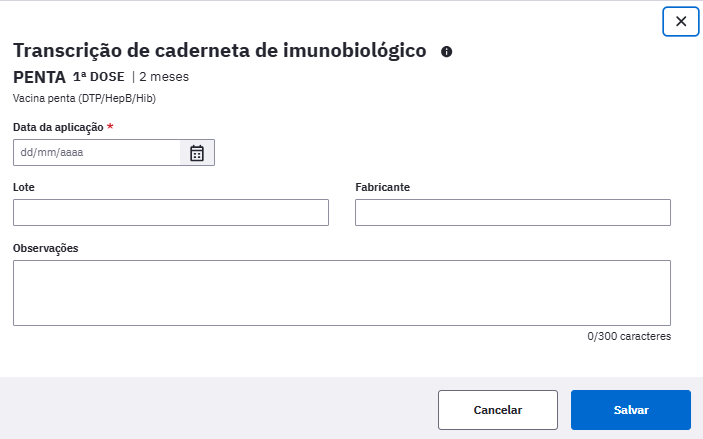
Fonte: Ministério da Saúde, 2025.
Nos casos de vacinas utilizadas em substituição aos esquemas principais preconizados, é possível encontrá-las para registro no prontuário por meio da aba "Outras doses e imunobiológicos", e registrar através do botão "Transcrição de caderneta" ou "Aplicar".
Figura 90. Registro através da aba "Outras doses e imunobiológicos" no Prontuário Eletrônico e-SUS APS
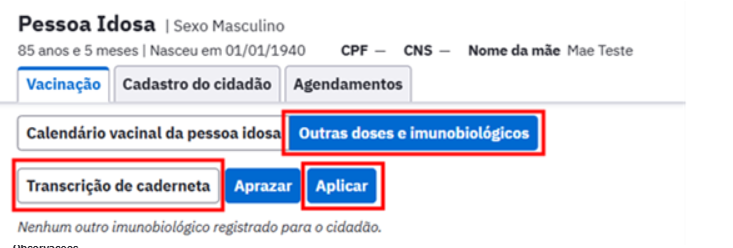
Fonte: Ministério da Saúde, 2025.
O prontuário eletrônico também permite que o registro de transcrição de caderneta ocorra também durante os atendimentos individuais para outras demandas. Para tal, após a inclusão do cidadão na lista de atendimentos, deverá selecionar a aba "Vacinação", como é demonstrado na figura 91. Após essa ação, deve-se seguir os demais procedimentos já mencionados anteriormente, conforme a vacina que foi utilizada.
Figura 91. Transcrição de caderneta de imunobiológico através do atendimento individual no Prontuário e-SUS APS
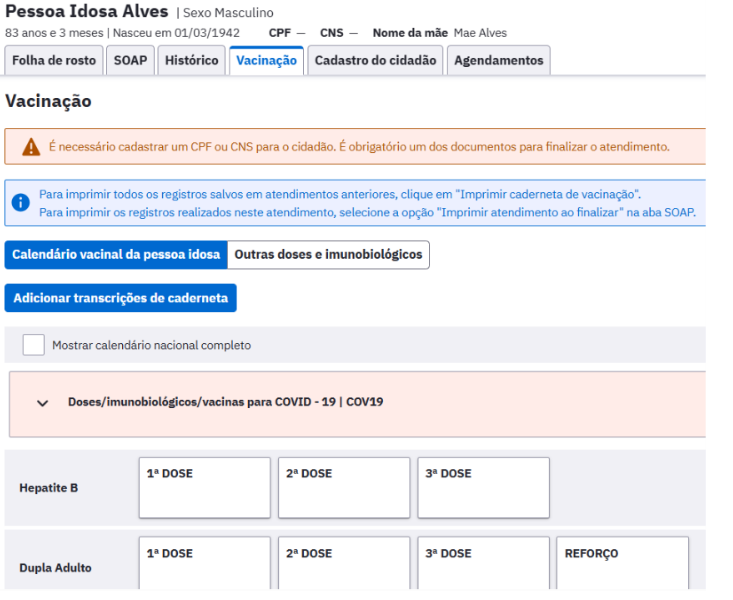
Fonte: Ministério da Saúde, 2025.
Registro no aplicativo e-SUS Vacinação
Para iniciar um registro de vacinação no aplicativo, deve-se clicar em "+" no canto inferior direito da tela. Será exibida a tela para informar o local de atendimento, nome do imunobiológico e estratégia de vacinação. Ao clicar no botão de "+" para informar os dados do Imunobiológico e Estratégia, será exibida uma tela com quatro campos de preenchimento obrigatório, conforme exibido na figura 92:
Figura 92. Registro de vacinação no aplicativo e-SUS Vacinação
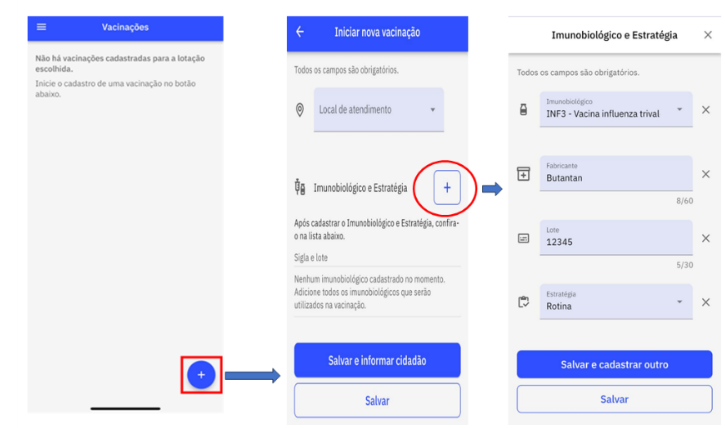
Fonte: Ministério da Saúde, 2025.
A estratégia deve ser preenchida de acordo com as orientações do Departamento do Programa Nacional de Imunização (DPNI) em documentações oficiais da campanha que estiver em vigência. Já os campos de fabricante e lote devem ser preenchidos conforme os dados contidos no frasco da vacina.
Caso haja outra vacina a ser registrada para aquela pessoa, deve-se clicar em "Salvar e cadastrar outro", no contrário, deve-se clicar apenas em "Salvar". A figura 93 demonstra como serão listadas as vacinas informadas, com sigla e lote. Em seguida, será necessário preencher os dados referentes a pessoa vacinada, clicando em "Salvar e informar cidadão". A figura exibe os campos para preenchimento: CPF/CNS, data de nascimento e sexo. Além disso, será necessário informar também a dose do imunobiológico e o grupo de atendimento. Após, deve-se clicar em "Salvar", quando será exibida a tela com o registro de doses aplicadas
Figura 93. Lista com imunobiológico e estratégia informados no app e-SUS Vacinação.
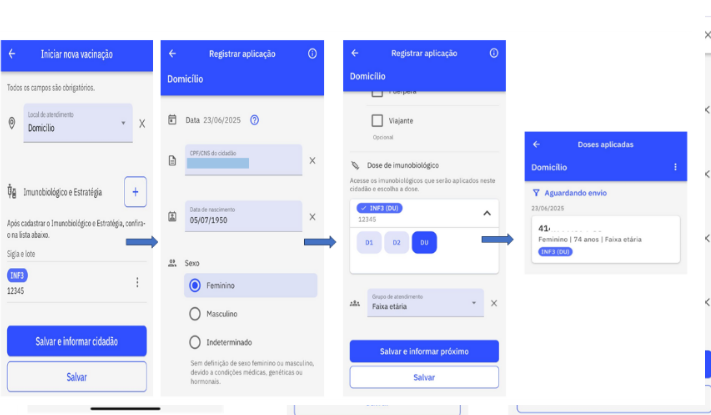
Fonte: Ministério da Saúde, 2025.
CUIDADO DA MULHER NA PREVENÇÃO DO CÂNCER
A) Ter pelo menos 01 (um) exame de rastreamento para câncer do colo do útero em mulherese em homens transgênero de 25 a 64 anos de idade, coletado, solicitado ou avaliado nosúltimos 36 meses;
O registro de solicitação de exames ocorre no bloco 'Plano', na aba "solicitação de exames/procedimentos", conforme apresentado na figura 94.
Figura 94. Aba de solicitação de exame do bloco Plano no SOAP do Prontuário Eletrônico e-SUS APS.
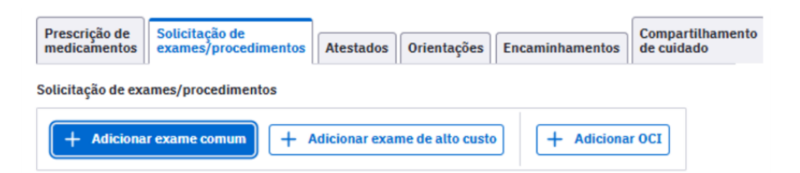
Fonte: Ministério da Saúde, 2025.
O profissional deve clicar em "Adicionar exame comum", o que abrirá uma nova janela. Nela, é possível localizar o exame desejado por meio da busca pelo nome ou pelo código correspondente. A justificativa da solicitação deve ser obrigatoriamente preenchida antes de concluir o registro clicando em 'Salvar". A figura 95 exibe essa tela de solicitação.
Figura 95. Tela de solicitação de exame comum do Prontuário Eletrônico e-SUS APS.
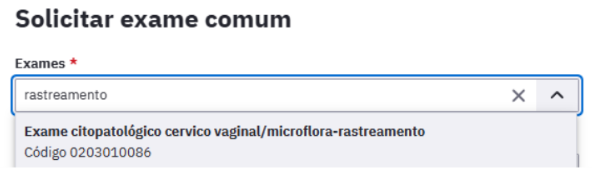
Fonte: Ministério da Saúde, 2025.
Os exames considerados para esse indicador consistem nos seguintes códigos:
02.03.01.008-6 -- Exame citopatol�ógico cérvico vaginal/microflora-rastreamento
02.03.01.001-9 -- Exame citopatológico cérvico-vaginal/microflora
02.01.02.007-6 -- Coleta de material do colo do útero para exame molecular de detecção de HPV
02.01.02.008-4 -- Entrega de material obtido por auto coleta para exame molecular para detecção de HPV, no colo do útero
02.01.02.003-3 -- Coleta de citopatológico de colo uterino
Para registrar os valores de resultados, deve se dirigir até a seção 'Resultados de Exames', localizada no bloco 'Objetivo' da estrutura SOAP. O profissional pode localizar o exame solicitado pendente de resultado, ou caso não haja solicitação registrada previamente, buscar pelo nome do exame, selecioná-lo e clicar em salvar para iniciar o registro do resultado, conforme figura 96.
Figura 96. Tela de Adicionar exames sem solicitação no Bloco Objetivo do SOAP do Prontuário Eletrônico e-SUS APS.
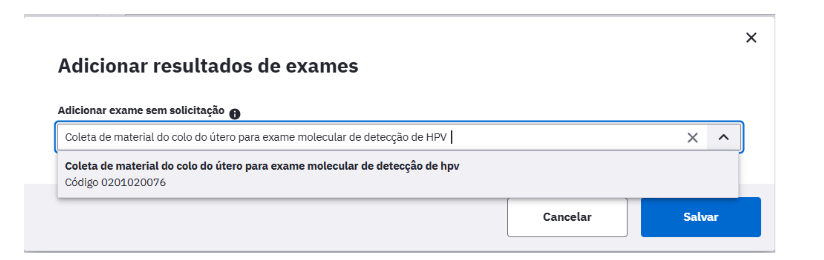
Fonte: Ministério da Saúde, 2025.
Nesse caso, será exibida a tela para registro do resultado. O profissional deve clicar em 'Expandir' para visualizar os campos obrigatórios. O registro mínimo requerido compreende o resultado do exame e a data de realização. Em seguida, deve-se clicar em 'Salvar' para concluir a inclusão das informações. A figura 97 apresenta um exemplo de tela de registro do exame de coleta de material de colo de útero.
Figura 97. Tela de registro do resultado de exame avaliado no bloco Objetivo no SOAP do Prontuário Eletrônico e-SUS APS
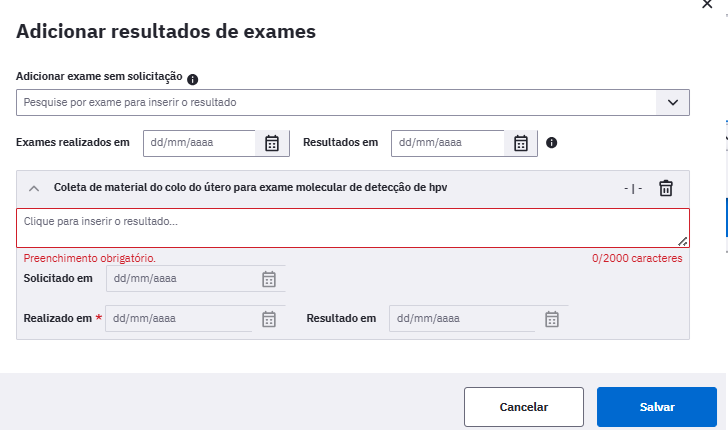
Fonte: Ministério da Saúde, 2025.
B) Ter pelo menos 01 (uma) dose da vacina HPV para crianças e adolescentes do sexo feminino de 09 a 14 anos de idade;
Modelo de Informação de Vacinação: Registro do código da vacina no campo específico do PEC e-SUS APS e correta identificação da criança, com data de nascimento e CPF ou CNS.
Após realizar a busca e selecionar o nome da pessoa no campo cidadão, deve-se clicar na caixa de seleção denominada "Vacina", de acordo com o que é exibido pela figura 98:
Figura 98. Tipo de serviço Vacina ao adicionar uma pessoa na lista de atendimentos do Prontuário Eletrônico e-SUS APS.
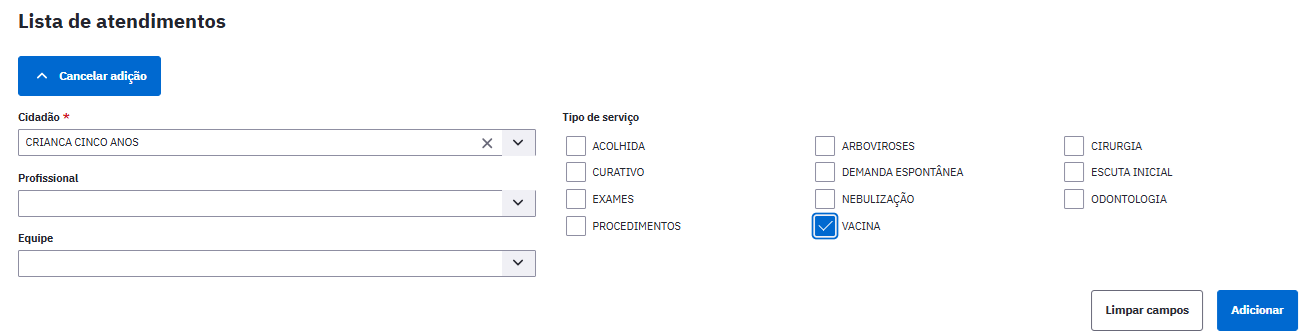
Fonte: Ministério da Saúde, 2025.
Após clicar no ícone de realizar vacinação, será exibida a tela de calendário vacinal, de acordo com a faixa etária, conforme ilustrado na figura 99.
Figura 99. Aba de Calendário Vacinal no Prontuário Eletrônico e-SUS APS.
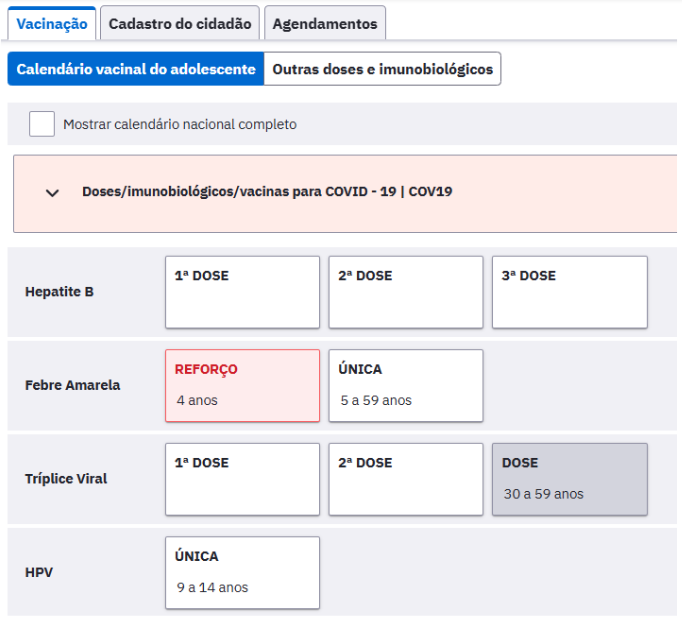
Fonte: Ministério da Saúde, 2025.
Ao clicar no card da dose do imunobiológico desejado, são abertas as opções exibidas na figura 100, que no caso do indicador, são considerados os registros realizados em "Transcrição de caderneta" ou "Aplicar". O profissional deverá selecionar conforme a ação que está realizando naquele atendimento.
Figura 100. Tela para seleção da forma de registro da vacina no Prontuário Eletrônico e-SUS APS.
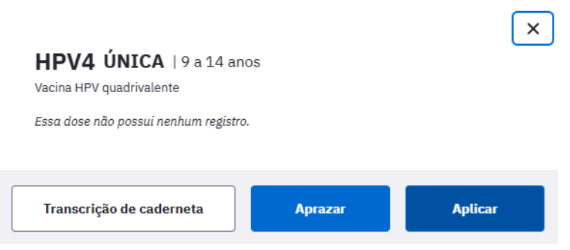
Fonte: Ministério da Saúde, 2025.
Para os casos de registro de aplicação, os dados de preenchimento obrigatório são: estratégia, grupo de atendimento, lote/fabricante, via de administração e local de aplicação. A figura 101 exibe os campos referentes para essas informações.
Figura 101. Tela de preenchimento das informações referentes a aplicação de vacina no Prontuário Eletrônico e-SUS APS.
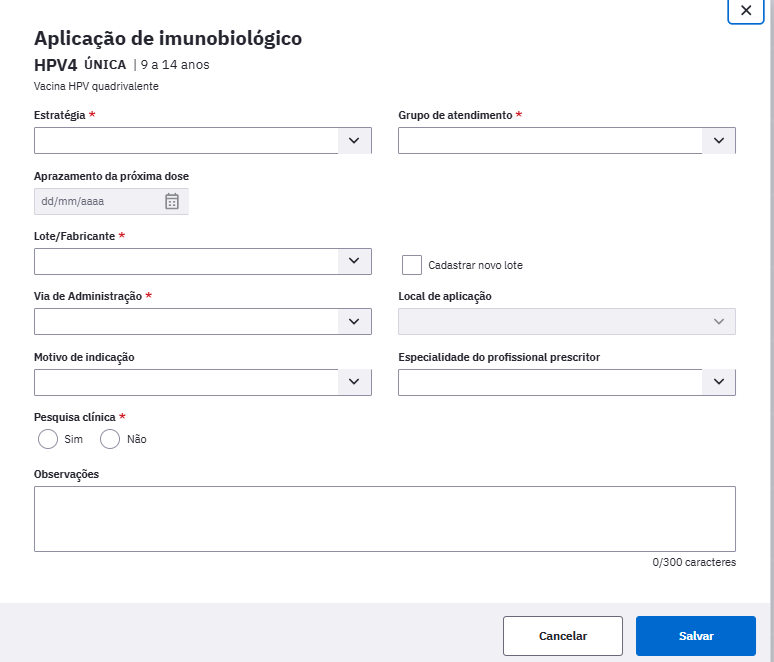
Fonte: Ministério da Saúde, 2025.
É importante destacar, que mesmo que os cards apresentados na aba de calendário vacinal, já contenham algum registro prévio, é possível, ainda assim, fazer um novo registro da aplicação ou transcrição atual.
Todas as informações aqui mencionadas devem ser registradas de acordo com as orientações do Departamento do Programa Nacional de Imunização (DPNI) em documentações dos calendários oficiais ou de instrutivos de campanhas em vigência. Entretanto, diante da decorrente dúvida dos profissionais, cabe ressaltar que para os registros realizados conforme com os ciclos de vida (criança, adolescente, adulto e pessoa idosa) na estratégia "rotina", para pessoas sem comorbidades, utiliza-se o grupo de atendimento "faixa etária".
Já no caso de transcrição de caderneta, terá como dado obrigatório apenas a data da aplicação, demonstrado na figura 102. Entretanto, apesar de não serem de registro obrigatório, caso possua os dados de lote e fabricante também é possível incluí-los.
Figura 102. Transcrição de caderneta no Prontuário Eletrônico e-SUS APS
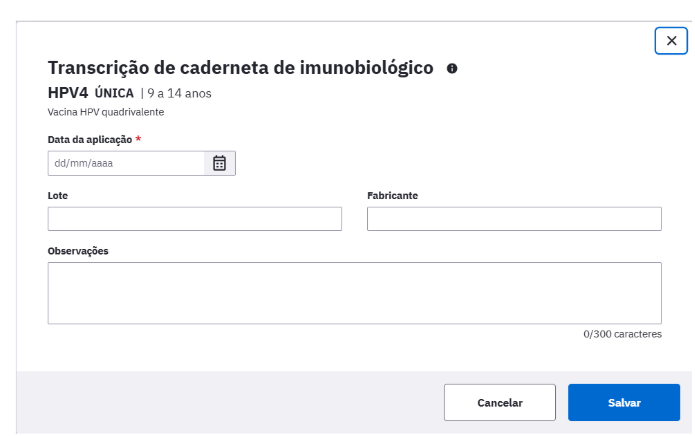
Fonte: Ministério da Saúde, 2025.
Nos casos de vacinas utilizadas em substituição aos esquemas principais preconizados, é possível encontrá-las para registro no prontuário por meio da aba "Outras doses e imunobiológicos", e registrar através do botão "Transcrição de caderneta" ou "Aplicar". Estes botões são demonstrados na figura 103.
Figura 103. Registro através da aba "Outras doses e imunobiológicos" no Prontuário Eletrônico e-SUS APS.
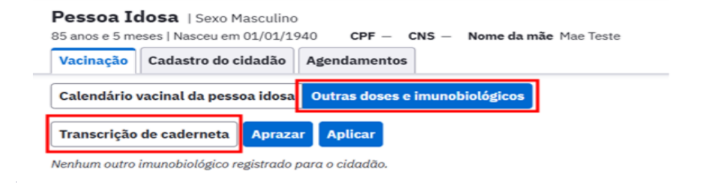
Fonte: Ministério da Saúde, 2025.
O prontuário eletrônico também permite que o registro de transcrição de caderneta ocorra também durante os atendimentos individuais para outras demandas. Para tal, após a inclusão do cidadão na lista de atendimentos, deverá selecionar a aba "Vacinação", como é demonstrado na figura 104. Após essa ação, deve-se seguir os demais procedimentos já mencionados anteriormente, conforme a vacina que foi utilizada.
Figura 104. Transcrição de caderneta de imunobiológico através do atendimento individual no Prontuário e-SUS APS.
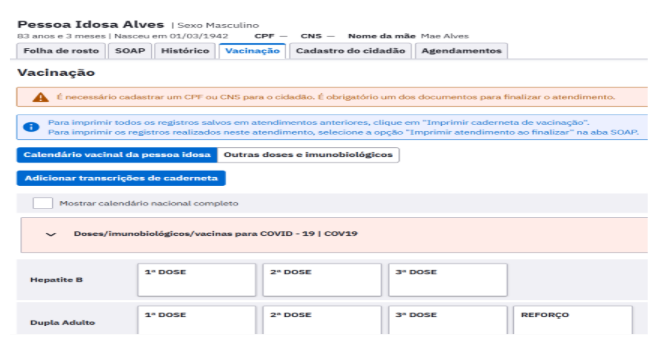
Fonte: Ministério da Saúde, 2025.
Registro no aplicativo e-SUS Vacinação
Para iniciar um registro de vacinação no aplicativo, deve-se clicar em "+" no canto inferior direito da tela. Será exibida a tela para informar o local de atendimento, nome do imunobiológico e estratégia de vacinação. Ao clicar no botão de "+" para informar os dados do Imunobiológico e Estratégia, será exibida uma tela com quatro campos de preenchimento obrigatório, conforme exibido na figura 105:
Figura 105. Registro de vacinação no aplicativo e-SUS Vacinação.
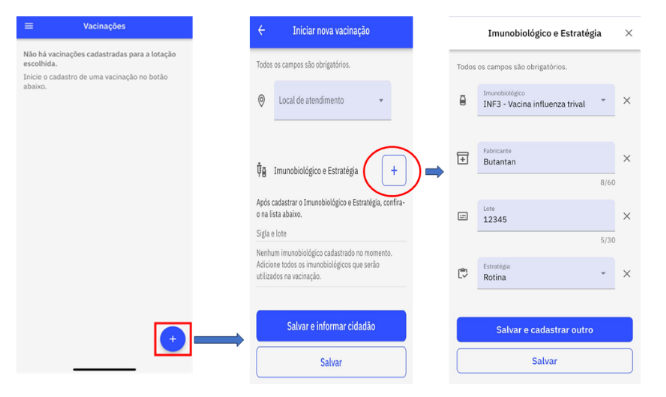
Fonte: Ministério da Saúde, 2025.
A estratégia deve ser preenchida de acordo com as orientações do Departamento do Programa Nacional de Imunização (DPNI) em documentações oficiais da campanha que estiver em vigência. Já os campos de fabricante e lote devem ser preenchidos conforme os dados contidos no frasco da vacina.
Caso haja outra vacina a ser registrada para aquela pessoa, deve-se clicar em "Salvar e cadastrar outro", no contrário, deve-se clicar apenas em "Salvar". A figura 106 demonstra como serão listadas as vacinas informadas, com sigla e lote. Em seguida, será necessário preencher os dados referentes a pessoa vacinada, clicando em "Salvar e informar cidadão". A figura exibe os campos para preenchimento: CPF/CNS, data de nascimento e sexo. Além disso, será necessário informar também a dose do imunobiológico e o grupo de atendimento. Após, deve-se clicar em "Salvar", quando será exibida a tela com o registro de doses aplicadas.
Figura 106. Lista com imunobiológico e estratégia informados no app e-SUS Vacinação.
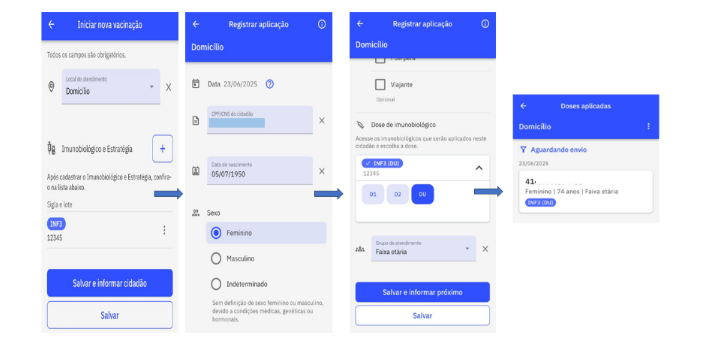
Fonte: Ministério da Saúde, 2025.
C) Ter pelo 01 (um) atendimento presencial ou remoto, para adolescentes e mulheres e homens transgênero de14 a 69 anos de idade, sobre atenção à saúde sexual e reprodutiva, realizado nos últimos 12 meses;
Modelo de Informação de Atendimento Individual, desde que registrado por profissionais de saúde dos CBO supracitados, com CNS profissional identificado, alocado conforme os códigos das equipes descritos.
CBO:
2251, 2252, 2253,2231 - Médicos
2235 - Enfermeiros
Após o registro de dados subjetivos e objetivos conforme avaliação clínica, é necessário que no Bloco Avaliação seja registado um código CID-10 ou CIAP2 referente a questões que tangem a saúde sexual e/ou reprodutiva, conforme ilustrado pela figura 107.
Figura 107. Bloco Avaliação no SOAP do Prontuário Eletrônico e-SUS APS.
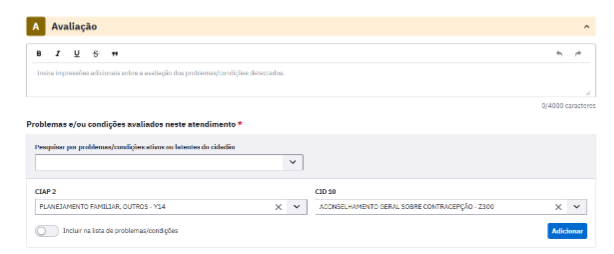
Fonte: Ministério da Saúde, 2025.
A lista de códigos considerada na ficha técnica é apresentada no quadro 3.
Quadro 3. Lista de códigos CID-10 e CIAP2 referentes à saúde sexual e reprodutiva
| Classificação | Códigos |
|---|---|
| CID-10 | N80; N800; N801; N802; N803; N804; N805; N806; N808; N809; N91; N910;N911; N912; N913; N914; N915; N92; N920; N921; N922; N923; N924; N925; N926; N93;N930; N938; N939; N94; N940; N941; N942; N943; N944; N945; N946; N948; N949; N95;N950; N951; N952; N953; N958; N959; N96; N97; N970; N971; N972; N973; N974; N978;N979; O03; O04; R102; T742; Y050; Y051; Y052; Y053; Y054; Y055; Y056; Y057; Y058; Y059;Z123; Z124; Z205; Z206; Z30; Z300; Z301; Z302; Z303; Z304; Z305; Z308; Z309; Z31; Z310; Z311;Z312; Z313; Z314; Z315; Z316; Z318; Z319; Z320; Z600; Z630; Z640; Z70; Z700; Z701; Z702;Z703; Z708; Z709; Z717 Z725 |
| CIAP-2 | B25; W02; W10; W11; W12; W13; W14; W15; W79; W82; X01; X02; X03; X04;X05; X06; X07; X08; X09; X10; X11; X12; X13; X23; X24; X82; X89; Y14 |
| Código ABP | ABP003; ABP022; ABP023 |
Fonte: Ministério da Saúde, 2025.
D) Ter registro de pelo menos 01 (um) exame de rastreamento para câncer de mama em mulheres e em homens transgênero de 50 a 69 anos de idade, solicitado ou avaliado nos últimos 24 meses.
Modelo de Informação de Atendimento Individual: Preenchimento do campo: exames solicitados (S) e avaliados (A).
Modelo de Informação de Procedimento: Serão considerados os registros com os códigos SIGTAP especificados.
CBO:
2251, 2252, 2253,2231 - Médicos
2235 - Enfermeiros
| Classificação | Códigos |
|---|---|
| SIGTAP | 02.04.03.003-0 Mamografia e 02.04.03.018-8 Mamografia bilateral para rastreamento |
| ABP | ABP023 Rastreamento de câncer de mama |